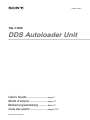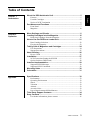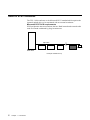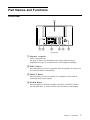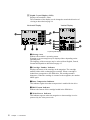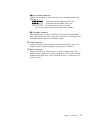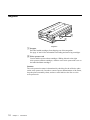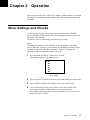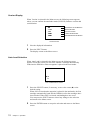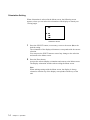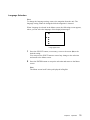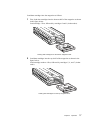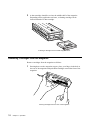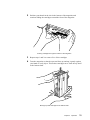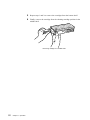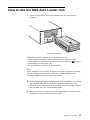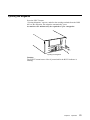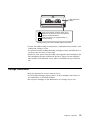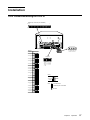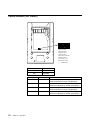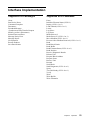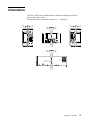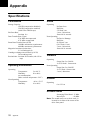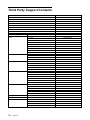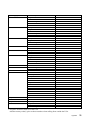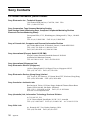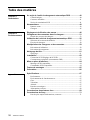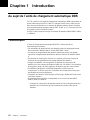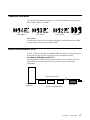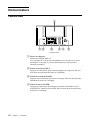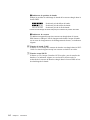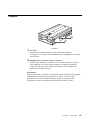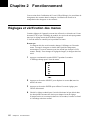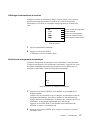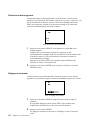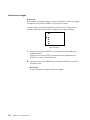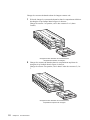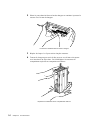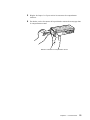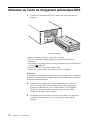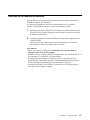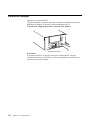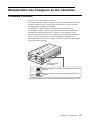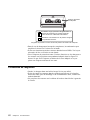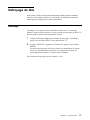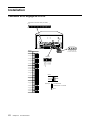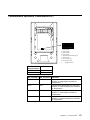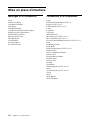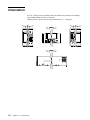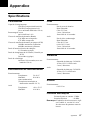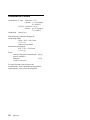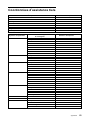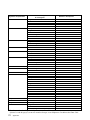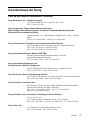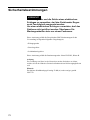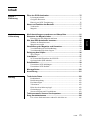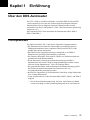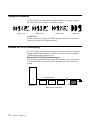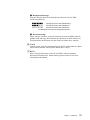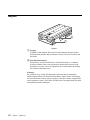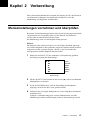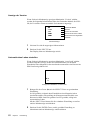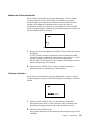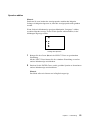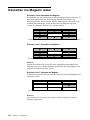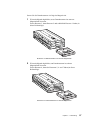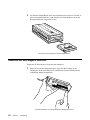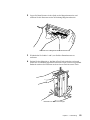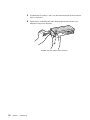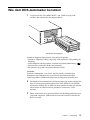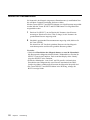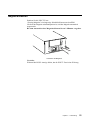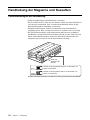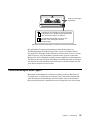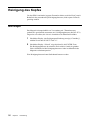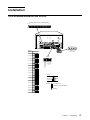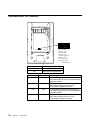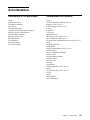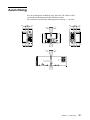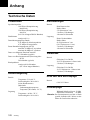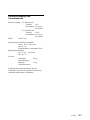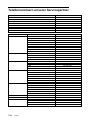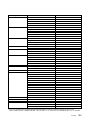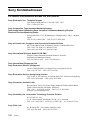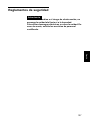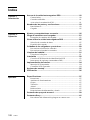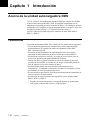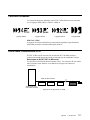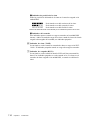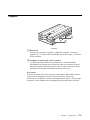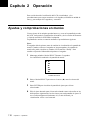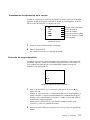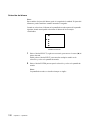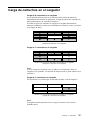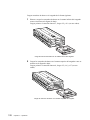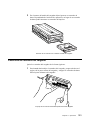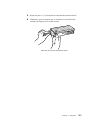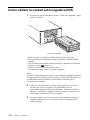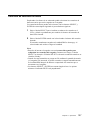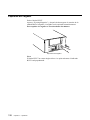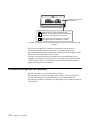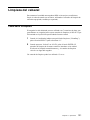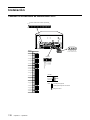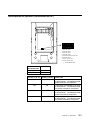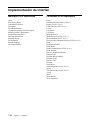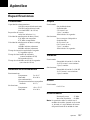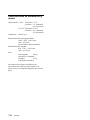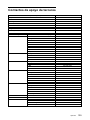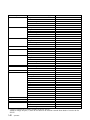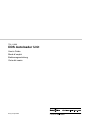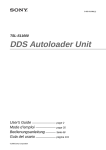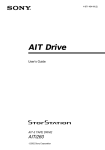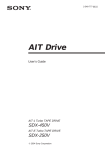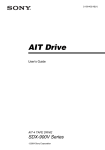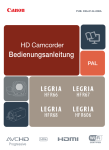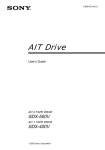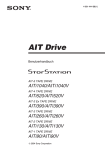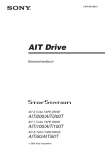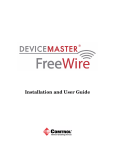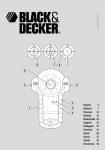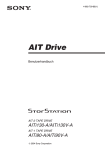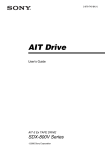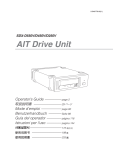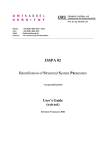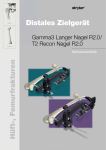Download DDS Autoloader Unit
Transcript
3-868-017-01(1) TSL-11000 DDS Autoloader Unit User’s Guide ––––––––––––––––––– page 2 Mode d’emploi –––––––––––––––– page 37 Bedienungsanleitung –––––––– Seite 72 Guía del usario –––––––––––––––– página 107 ©1999 Sony Corporation Safety Regulations Owner’s Record The model and serial numbers are located on the rear. Record the serial number in the space provided below. Refer to them whenever you call upon your Sony dealer regarding this product. Model No. Serial No. Information WARNING To prevent fire or shock hazard, do not expose the unit to rain or moisture. To avoid electrical shock, do not open the cabinet. Refer servicing to qualified personnel only. For the customers in the U.S.A. You are cautioned that any changes or modifications not expressly approved in this manual could void your authority to operate this equipment. WARNING Note: This equipment has been tested and found to comply with the limits for a Class B digital device, pursuant to Part 15 of the FCC Rules. These limits are designed to provide reasonable protection against harmful interference in a residential installation. This equipment generates, uses and can radiate radio frequency energy and, if not installed and used in accordance with the instructions, may cause harmful interference to radio communications. However, there is no guarantee that interference will not occur in a particular installation. If this equipment does cause harmful interference to radio or television reception, which can be determined by turning the equipment off and on, the user is encouraged to try to correct the interference by one or more of the following measures: • Reorient or relocate the receiving antenna • Increase the separation between the equipment and receiver. • Connect the equipment into an outlet on a circuit different from that to which the receiver is connected. • Consult the dealer or an experienced radio/TV technician for help. This device requires shielded interface cables to comply with FCC emission limits. 2 Table of Contents About the DDS Autoloader Unit ....................................................... 5 Features .................................................................................................... 5 Useable Cartridges ................................................................................... 5 Notice of SCSI Termination .................................................................... 6 Part Names and Functions ............................................................... 7 Front Panel ............................................................................................... 7 Magazine ............................................................................................... 10 Chapter 2 Operation Menu Settings and Checks ............................................................ 11 Loading Cartridges into the Magazine .......................................... 16 Removing Cartridges from the Magazine ............................................. 18 How to Use the DDS Auto Loader Unit ......................................... 21 Data Cartridge Selection ........................................................................ 22 Ejecting the Magazine ........................................................................... 23 Taking Care of Magazines and Cartridges .................................... 24 Use Precautions ..................................................................................... 24 Storage Precautions ............................................................................... 25 Head Cleaning ................................................................................. 26 How to Clean ......................................................................................... 26 Installation ....................................................................................... 27 SCSI Connection/Setting the SCSI ID .................................................. 27 Option Switches (DIP Switch) .............................................................. 28 Interface Implementation ................................................................ 29 Supported SCSI Messages ..................................................................... 29 Supported SCSI Commands .................................................................. 29 Mounting Holes ............................................................................... 30 Orientation ....................................................................................... 31 Appendix Specifications .................................................................................. 32 Performance ........................................................................................... 32 Operating Environment ......................................................................... 32 Shock ..................................................................................................... 32 Vibration ................................................................................................ 32 Altitude .................................................................................................. 32 Acoustic Noise ....................................................................................... 32 Power Requirements & Miscellaneous .................................................. 33 Third Party Support Contacts ........................................................ 34 Sony Contacts ................................................................................. 36 For further information, please contact: ................................................ 36 Table of Contents 3 English Chapter 1 Introduction How to Use this Guide This Guide describes the DDS Autoloader Unit TSL-11000, and how to take care of it. Please read it carefully before using the unit, and keep it handy for future reference. The Guide consists of two parts, plus the specifications. Refer to the parts that relate to your use of the unit. Chapter 1 describes the features of the unit, its system components, and the name and function of each part. Chapter 2 describes how to use the LCD (display), and handling of magazines and cartridges. Notes on handling magazines and cartridges, and head cleaning are also described. Refer to this information when using the machine. The Specifications appendix provides the major specifications of the TSL11000. 4 Chapter 1 Introduction About the DDS Autoloader Unit The TSL-11000 is a DDS autoloader unit containing a built-in DDS drive unit SDT-11000. The magazine provided with the unit accommodates eight data cartridges, and data cartridges set into the magazine are automatically loaded into the SDT-11000. (Either 1 or 7 cartridges can be used in the unit at one time.) The built-in SDT-11000 supports the DDS, DDS-2, DDS-3 and DDS-4 data formats. Features The DDS Autoloader Unit TSL-11000 has the following features: • A highly-durable linear guide mechanism provides automatic loading/ unloading of data cartridges to the built-in DDS drive unit SDT-11000. • The Digital Data Storage format provides a huge data storage capacity on DDS-4 data cartridges. • Read After Write Function and third-level error correction code guarantee high data reliability. • When data is recorded using data compression together with 150-meter DDS-4 data cartridges, you can record up to 20 to 40 gigabytes of data on a single data cartridge.*1 • Stored data are automatically checked for compression. The drive unit can read uncompressed data written by earlier-model drives. • Features an embedded SCSI interface (Ultra/Wide, single-ended or lowvoltage differential). • Read/Write operation is available with the DDS, DDS-2, DDS-3 and DDS-4 formats. *1 The degree of data compression attained while recording data varies according to system environment and data type. Useable Cartridges Data cartridges used with the TSL-11000 must be marked with the DDS, DDS-2, DDS-3 or DDS-4 logo. DDS-4 Logo DDS-3 Logo DDS-2 Logo DDS logo Caution: Be sure to use only the cartridges designed specifically for DDS (do not use DAT cartridges for music). Chapter 1 Introduction 5 Notice of SCSI Termination The TSL-11000 conforms to the Microsoft PC97 standard which requires the internal (naked) drive to be terminated with an external terminator. Microsoft PC97 SCSI requirements SCSI peripherals must not terminate the bus. Both internal and external cable ends are instead terminated by plug-in connectors. 68p cable Terminator Host Computer Wide SCSI This drive Example of SCSI set-up 6 Chapter 1 Introduction Part Names and Functions Front Panel 1 SELECT BUSY EJECT ENTER TAPE 7 6 5 4 3 2 Front panel 1 Magazine receptacle Insert a magazine here. See page 21 and 23 for information on inserting and removing a magazine. See page 16 for information on inserting data cartridges. 2 EJECT Button Press this button to remove a magazine from the machine. It is also used for menu operations on the display. 3 SELECT Button Press this button to select a cartridge to be loaded. It is also used for menu operations on the display. 4 ENTER Button Press this button to load the cartridge selected by the SELECT button into the DDS drive. It is also used for menu operations on the display. Chapter 1 Introduction 7 5 Liquid Crystal Display (LCD) Displays the machine’s status. The orientation of the display can be changed to match the direction of viewing as described on page 14. Horizontal Display Vertical Display b a g f e a c g d d c e f b Liquid Crystal Display a Message Area Indicates the machine’s operating status. Warning or error messages may be displayed here depending on the operating state. The language of the messages may be selected from English, French, German and Spanish as described on page 15. b Cartridge Number Indicator Displays the status of the cartridge in the magazine. The cartridge number blinks while exchanging the cartridge. When a cartridge is loaded from a magazine to the DDS drive, the cartridge number disappears. When the cartridge is returned to the magazine, the number blinks again. c Data Compression Indicator This indicator lights when data compression is enabled for the drive. d DDS Format Indicator Indicates the format of the cartridge loaded in the DDS drive. e Write-Protect Indicator This indicator appears when the magazine or data cartridge is writeprotected by the write-protect tab. 8 Chapter 1 Introduction f Tape Position Indicator Indicates the winding position of the tape in the cartridge loaded in the DDS drive. ppppppp Positioned near the beginning of the tape. ppppπππ Positioned near the middle of the tape. πππππππ Positioned near the end of the tape. Tape winding position indicated by the Tape Position Indicator g Cartridge Indicator This indicator appears when a cartridge is loaded in the internal DDS drive, and indicates the tape’s load status: when the tape is being loaded or unloaded from the drive, this indicator blinks. 6 TAPE Indicator Lights green when a data cartridge is loaded into the SDT-11000. The indicator flashes while a cartridge is being loaded or unloaded. 7 BUSY Indicator Lights green when the SCSI interface is ready for data transfer. This indicator flashes while data is being read from or written to the cartridge loaded into the DDS drive, while searching for data, or while the tape is being rewound. Chapter 1 Introduction 9 Magazine 2 1 Magazine 1 Stopper Prevents loaded cartridges from slipping out of the magazine. See page 16 and 18 for information on loading and removing cartridges. 2 Write protect tab Used to inhibit writes to data cartridges. Sliding this tab to the right write-protects all data cartridges, whether or not write protection is set on the individual data cartridges. Caution: The write protection status is determined by checking for the reflective plate on the weite protect tab. In order to ensure correct determination of the status, keep the plate reasonably clean, and never affix labels or the like over the write protect tab. 10 Chapter 1 Introduction Chapter 2 Operation This section describes users of the LCD (display), and procedures for loading cartridges in the magazine, using the drive unit, and handing magazines and cartridges. Menu Settings and Checks Certain machine settings can be made and viewed from the LCD Menu screen, including model and firmware version display and the current SCSI ID setting of the machine. The Menu screen is controlled by the following procedure. Note: The magazine should be removed before switching display to the Menu screen. When the magazine is inserted into the autoloader, the Menu screen can only be displayed when the LCD shows “Ready”. To change the language setting, the magazine must be removed. 1 Press and hold the SELECT button for 5 seconds. The display changes to the Menu screen. zV e r s i o n AuL toad U n l o a d C o n t r a s t O r i e n t a t i o n L a n g u a g e Menu Screen 2 Press the SELECT button to move the cursor (z) among the menu items. 3 Press ENTER to display the setting screen for the selected item. 4 Choose the desired setting for the selected item as described in the following descriptions of the choices for each setting screen. If no further action takes place for 10 seconds, the menu is exited and display returns to normal. Chapter 2 Operation 11 Version Display When Version is selected in the Menu screen, the following screen appears, where you can confirm the autoloader model, SCSI ID, firmware version and serial number. T S L 100 SCSIID#5 Ver0 .000 S/NLXXXXXXXX S/NDXXXXXXXX Model Name of this Machine SCSI ID Number Firmware Version Loader Serial Number Embedded Drive Serial Number Version Screen 1 Note the displayed information. 2 Press the EJECT button. The display returns to the Menu screen. Auto Load Selection When Auto Load is selected in the Menu screen, the following screen appears. From this screen you can select whether a cartridge automatically loads into the DDS drive when a magazine is placed in the auto loader. AuL toad z FO NO Auto Load Selection Screen 1 Press the SELECT button, if necessary, to move the cursor (z) to the desired setting. When ON is selected and a magazine is placed in the autoloader, the first cartridge automatically loads into the DDS drive after the cartridges have been checked. When OFF is selected, autoloading does not occur. You can press the EJECT button to cancel any change to the selection and return to the Menu screen. 2 Press the ENTER button to accept the selection and return to the Menu screen. 12 Chapter 2 Operation Unload Selection When Unload is selected in in the Menu screen, the following screen appears. From this screen you can select what happens when the last cartridge finishes processing: that is, whether it is simply unloaded from the DDS drive, or if the first cartridge is subsequently reloaded and processing continued automatically (in a continuous loop). U n l o a d C o n t i u n u o u s z FO NO Unload Selection Screen 1 Press the SELECT button, if necessary, to move the cursor (z) to the desired setting. When OFF is selected, the first cartridge does not automatically reload into the DDS drive after the last cartridge finishes. When ON is selected, the first cartridge automatically reloads. You can press the EJECT button to cancel any change to the selection and return to the Menu screen. 2 Press the ENTER button to accept the selection and return to the Menu screen. Contrast Adjustment When Contrast is selected in the Menu screen, the following screen appears. You can adjust the display contrast from this screen. C o n t r a s t A d j u s t m e n t ppppπππ Contrast Adjustment Screen 1 Press the SELECT button, as necessary, to adjust the contrast. You can press the EJECT button to cancel any change to the selection and return to the Menu screen. 2 Press the ENTER button. The contrast setting is accepted and the display returns to the Menu screen. Chapter 2 Operation 13 Orientation Setting When Orientation is selected in the Menu screen, the following screen appears, where you can select the orientation of the display to match your viewing angle. O r i e n t a t i o n zH o r i z o n t a l R-sido ewn L-sido ewn Orientation Screen 1 Press the SELECT button, as necessary, to move the cursor (z) to the desired setting. The orientation of the displayed characters corresponds with the current selection. You can press the EJECT button to cancel any change to the selection and return to the Menu screen. 2 Press the Enter button. Accepts the selected display orientation and returns to the Menu screen. The display orientation switches when exiting the Menu screen. Note When making settings with the Menu screen, the display is always oriented so that the top of the display corresponds with the top of the unit. 14 Chapter 2 Operation Language Selection Note To change the language setting, remove the magazine from the unit. The language setting cannot be changed while the magazine is inserted. When Language is selected in the Menu screen, the following screen appears, where you can select the language of the displayed messages. L a n g u a g e zE n g l i s h F r e n c h G e r m a n S p a n i s h Language Screen 1 Press the SELECT button, as necessary, to move the cursor (z) to the desired setting. You can press the EJECT button to cancel any change to the selection and return to the Menu screen. 2 Press the ENTER button to accept the selection and return to the Menu screen. Note The Menu screen itself is always displayed in English. Chapter 2 Operation 15 Loading Cartridges into the Magazine Setting 8 cartridges into the magazine It is recommended that all 8 cartridges be used as recording media. Depending on the application software, a cleaning cartridge can be set in place of one of the data cartridges. The sequence in which cartridges are set into the magazine determines the numbers by which they are managed as indicated in the figure below. Numbers of data cartridges inside the magazine (Setting 8 cartridges into the magazine) Setting 7 cartridges into the magazine Numbers of data cartridges inside the magazine (Setting 7 cartridges into the magazine) Note: If cartridges are not loaded in one of the arrangements indicated in the figures, the magazine will eject. The cleaning cartridge can only be used in the 8 position. Setting 1 cartridge into the magazine Either a data cartridge or cleaning cartridge can be loaded into the 8 position. Numbers of data cartridges inside the magazine (Setting 1 cartridge into the magazine) Note: If no cartridge is loaded into the position indicated above, the magazine is ejected. 16 Chapter 2 Operation Load data cartridges into the magazine as follows. 1 First, load data cartridges into the bottom shelf of the magazine as shown in the figure below. Load cartridge 3 first, followed by cartridges 2 and 1 (in that order). Loading data cartridges into the bottom magazine shelf 2 Load data cartridges into the top shelf of the magazine as shown in the figure below. Load cartridge number 4 first, followed by cartridges 5, 6, and 7 (in that order). Loading data cartridges into the top magazine shelf Chapter 2 Operation 17 3 A data cartridge should be set into the middle shelf of the magazine. Depending on the application software, a cleaning cartridge can be inserted instead of a data cartridge. Inserting a cartridge into the middle magazine shelf Removing Cartridges from the Magazine Remove cartridges from the magazine as follows. 1 Pressing down on the magazine stopper, place your finger in the hole at the rear of the magazine and push data cartridges toward the front of the magazine. Pushing cartridges from the rear of the magazine 18 Chapter 2 Operation 2 Position your thumb in the slot in the bottom of the magazine and continue sliding the cartridges toward the front of the magazine. Pushing cartridges through the bottom of the magazine 3 Repeat steps 1 and 2 to remove five of the cartridges. 4 Turn the magazine so that the open end faces up and tap it gently against your hand or a soft object. This makes cartridges move from the top shelf to the bottom shelf. Moving top shelf cartridges to the bottom shelf Chapter 2 Operation 19 5 Repeat steps 1 and 2 to remove the cartridges from the bottom shelf. 6 Finally, remove the cartridge from the cleaning cartridge position in the middle shelf. Removing catridge from middle shelf. 20 Chapter 2 Operation How to Use the DDS Auto Loader Unit 1 Ensure that the BUSY and TAPE indicators are off, then insert the magazine. SELECT T EJEC R BUSY ENTE TAPE Inserting the magazine When the magazine is loaded, the following actions occur: • After “Magazine Loading” appears, checking of the magazine starts. • If the magazine is write-protected, the write-protect indicator ( ) appears. • All cartridges are checked in order. • As each cartridge is checked, its number blinks. Note When Autoload is set to ON by the Menu screen and a magazine is inserted, the first cartridge is loaded into the DDS drive automatically after the cartridges within the magazine have been checked. 2 When all cartridge numbers display on the LCD, a cartridge to be loaded into the DDS drive may be selected by computer software or by the SELECT or ENTER buttons on the machine. When a cartridge is loaded into the DDS drive, the TAPE indicator lights. 3 Data may be read or written on the tape using computer software. While reading or writing, the BUSY indicator lights. Chapter 2 Operation 21 Data Cartridge Selection You can select data cartridges loaded into the magazine as necessary by using the software on your computer. Data cartridges can be selected with the SELECT and ENTER buttons on this machine, by the following procedure. 1 Press the SELECT button to display a cartridge number on the LCD, and press it repeatedly to change the selected data cartridge number. 2 When the desired cartridge number is selected, press the ENTER button. The cartridge currently in the DDS drive is unloaded, and the cartridge selected above is loaded into the drive. Cautions: • After inserting the magazine, about 90 seconds are needed for checking the cartridgesin the magazine. During that time, the SELECT button is disabled. The SELECT button is also disabled when “Ready” is not displayed. • When Autoload is set to ON by the Menu screen and a magazine is inserted, the first cartridge is loaded into the DDS drive automatically after the cartridges within the magazine have been checked. • The SELECT and ENTER buttons have no effect if pressed while the BUSY indicator is flashing. 22 Chapter 2 Operation Ejecting the Magazine Press the EJECT button. “Ejecting Magazine” appears, and after the cartridge unloads from the DDS drive to the magazine, the magazine automatically ejects. As much as two minutes may be required to eject a magazine. SELECT T EJEC R BUSY ENTE TAPE Ejecting the magazine Caution: The EJECT button has no effect if pressed while the BUSY indicator is flashing. Chapter 2 Operation 23 Taking Care of Magazines and Cartridges Use Precautions • Avoid heavy vibration and dropping. • The shutter on the face of the cartridge is opened automatically when it is inserted into the drive. Do not open the shutter by hand, as touching the tape may damage it. • Magazines and cartridges are carefully adjusted during assembly at the factory. Please do not try to open them or take them apart. • The write-protect tabs on magazines and cartridges prevent the tape from being written to or accidentally erased. If you do not need to write to the tape, move the magazine or cartridge write-protect tab to the write-protect position. Label attachment position BLACK MIRROR Slide the tab toward SAVE to prevent data from being written Slide the tab toward REC to allow data to be written Magazine write-protect tab and label attachment position. 24 Chapter 2 Operation Label attachment position Using your fingernail, push the switch in the direction of the arrow to protect the tape from writing or accidental erasure. Return the switch to its original position to re-enable writing. Cartridge write-protect tab and label attachment position • In case of a sudden change in temperature, condensation may interfere with reading and writing to a tape. • Avoid unnecessarily loading/unloading cartridges to/from the DDS drive if you do not need to write or read a tape. • Attach the write-protect label provided with magazines and cartridges to the label attachment position indicated in the above figures. Do not attach the label outside of the indicated area or affix a second label on top of the first one. Storage Precautions • Keep the magazine in its case when not in use. • Avoid storing cartridges in dusty places, in direct sunlight, near heaters or air conditioners, or in humid locations. • Do not place cartridges on the dashboard or in a storage tray in a car. Chapter 2 Operation 25 Head Cleaning To keep the DDS Autoloader Unit in top condition, clean the head as needed, using the proper head cleaning cartridge (sold separately). How to Clean The magazine is primarily intended to be used with 7 data cartridges, which ordinarily should be set together with 1 cleaning cartridge (the DG-5CL) in its prescribed position on the middle shelf. 1 When the display indicates a cleaning request (“CleanReq”), press the SELECT button to select “8”. 2 When “Select8” appears on the LCD, press the ENTER button. The cleaning cartridge in the center slot loads into the drive. The head is cleaned automatically, then the cleaning cartridge is returned to its place in the magazine. One cleaning cartridge can be used 15 times. 26 Chapter 2 Operation Installation SCSI Connection/Setting the SCSI ID SCSI 68 pin connector (Non-Shielded) Pin 34 1 Pin 68 35 4 3 2 1 5V GND GND 12V Power Connector SCSI ID P.E. N.C. 3 2 1 0 SCSI ID 0 1 Jumpers 5 SCSI ID 0 SCSI ID 1 SCSI ID 2 SCSI ID 3 4 Parity Enable 3 No Connection 2 6 7 8 Parity 9 Enable 10 Disable 11 12 Note : = CLOSE/Jumper 13 = OPEN/Jumper not installed 14 Don't care 15 Chapter 2 Operation 27 Option Switches (DIP Switch) 1. Reserved (OFF) 2. Reserved (OFF) 3. Reserved (OFF) 4. Reserved (OFF) 5. Terminator Power (ON) 6. Reserved (OFF) 7. DC Control-1 (ON) 8. DC Control-2 (OFF) ( ) . . . default setting Terminator Power Definition OFF No provided ON Provided DC Control-1 DC Control-2 28 Chapter 2 Operation Definition OFF OFF Compression disabled at power-on. The host is allowed to control compression. OFF ON Compression disabled at power-on. The host is not allowed to control compression. ON OFF Compression enabled at power-on. The host is allowed to control compression. ON ON Compression enabled at power-on. The host is not allowed to control compression. Interface Implementation Supported SCSI Messages Supported SCSI Commands Abort Bus Device Reset Command Complete Disconnect Extended Message -Synchronous Data Transfer Request Identify (w/&w/o Disconnect) Initiator Detected Error Message Parity Error Message Reject No Operation Restore Pointers Save Data Pointer Erase Initialize Element Status (LUN=1) Inquiry (LUN= 0 or 1) Load/Unload (LUN= 0 or 1) Locate Log Select Log Sense Mode Select (6) Mode Sense (6) (LUN= 0 or 1) Move Medium (LUN= 0 or 1) Prevent Allow Medium Removal (LUN= 0 or 1) Read Read Block Limits Read Buffer Read Element Status (LUN= 0 or 1) Read Position Receive Diagnostic Results Release Unit Request Block Address Request Sense Reserve Unit Rewind Seek Block Send Diagnostic (LUN= 0 or 1) Space Test Unit Ready (LUN= 0 or 1) Verify Write Write Buffer Write Filemarks Chapter 2 Operation 29 38.4 Mounting Holes 241.6mm 9.51" 79.25mm 3.12" 2-M3 8-M3 (Bottom) 47.5mm 1.87" 21.8mm 0.86" 139.7mm 5.50" 82.5mm 3.25" 5mm 0.20" 47.5mm 1.87" 64.7mm 2.55" 79.25mm 3.12" 79.25mm 3.12" 2-M3 146mm 5.75" SELECT BUSY EJECT ENTER TAPE Note: Maximum mounting screw thread length is 3.0 mm. Longer thread length may damage the drive. 30 Chapter 2 Operation Orientation The TSL-11000 can be installed in three different mounting positions as shown in the figure below. Each position has a maximum tolerance of +/– 10 degrees. 10 ° 10 ° ° 10 ENTER BUSY TAPE SELECT 10 ° 10 ° EJECT 10 ° SELECT ENTER SELECT BUSY EJECT TAPE EJECT BUSY ENTER TAPE ° 10 10 ° Chapter 2 Operation 31 Appendix Specifications Performance Shock Storage Capacity 160 GB (compression disabled) 320 GB (compression enabled) (with 150 m DDS-4 tape) Bit Error Rate less than 10-15 Data Transfer Rate (Tape) 2.36 MB/s uncompressed 4.72 MB/s compressed Burst Data Transfer Rate (SCSI) 14 MB/s maximum, asynchronous 40 MB/s maximum, synchronous Magazine insertion/ejection time 2.5 seconds(typical) Cartridge exchange time(control by SCSI) 50 seconds(typical) Rewind time less than 80 seconds (with 150 m tape) Operating Operating Environment Operating Temperature: 5 to 40 °C Humidity: 20 to 80% (no condensation) (Max wet bulb temperature: 26°C) Non-Operating Temperature: –40 to +70 °C Humidity: 10 to 90% No Data Loss Half Sine 5 G Peak 3 ms 3 axes, 3 directions *Interval 10 seconds Non-Operating No Device Damage Half Sine 90 G Peak 3 ms (30 G Peak 11 ms) 3 axes, 3 directions *Interval 10 seconds Vibration Operating Swept Sine 5 to 500 Hz *0.25 G Peak 1 Octave/min. Non-Operating Swept Sine 5 to 500 HZ *0.5 G Peak 1 Octave/min. 3 axes,3 directions Altitude Operating 0 to 2133 m Acoustic Noise Streaming Write/Read : 35 dBA Insert/Eject : 60 dBA Note: The sound meter, set to the A scale, is located 1m in front of the center of the drive front panel. 32 Appendix Power Requirements & Miscellaneous Power Ripple 5 VDC Tolerance : ±5 % Current :1.3 A(typ.) :2.9 A(max.) 12 VDC Tolerance : ±10 % Current :0.3 A(typ.) :1.6 A(max.) 100 mV p-p DDS Autoloader Dimensions 146.0 × 82.5 × 241.6 mm (W × H × D) (excluding protruding parts) Magazine Dimensions 83.0 × 38.7 × 168.5 mm (W × H × D) Weight Autoloader 2.4 kg (not including magazine) Magazine 215 g (not including cartridges) Specifications may be subject to change, in the interest of technological improvement, without notice or obligation. Appendix 33 Third Party Support Contacts Host Adapter Vendors Adaptec ATTO Bus Logic DPT Future Domain Initio Qlogic Ultera Systems Inc. Operating Systems DOS Macintosh OS/2 Windows Windows NT Windows NT Advanced Server Windows 95 DEC Unix 34 Appendix Phone Numbers 408-945-8600 716-691-1999 408-492-9090 407-830-5522 714-253-0400 408-988-1919 714-438-2200 714-367-8800 Backup Software Vendors Arcada Cheyenne Columbia Data Products Corel NovaStor Palindrome St. Bernard Software Sytron Tapedisk Cheyenne Corel Dantz NovaStor Cheyenne Corel IBM NovaStor Sytron Arcada Cheyenne Corel Creata NovaStor St. Bernard Software Sytron Arcada Cheyenne Creata Microsoft NovaStor Avail Systems Microsoft NovaStor Cheyenne NovaStor Software Moguls Work Station Solutions Phone Numbers 407-333-7500 516-484-5110 407-869-6700 613-728-8200 805-579-6700 708-505-3300 619-676-2277 508-898-0100 715-235-3388 516-484-5110 613-728-8200 510-253-3000 805-579-6700 516-484-5110 613-728-8200 800-426-3333 805-579-6700 407-333-7500 407-333-7500 516-484-5110 613-728-8200 909-595-8811 805-579-6700 619-676-2277 508-898-0100 407-333-7500 516-484-5110 909-595-8811 206-882-8080 805-579-6700 303-444-4018 206-882-8080 805-579-6700 516-484-5110 612-933-8790 612-933-8790 603-880-0080 Operating Systems SUN Unix Solaris Unix SCO Unix NCR Unix HP Unix AIX Unix Interactive Unix SGI Unix Novell UNIXware Novell NLM Banyan Lantastic Amiga RS6000 Backup Software Vendors Legato NovaStor Software Moguls Sun Soft Work Station Solutions Cheyenne Legato NovaStor Software Moguls Sun Soft Work Station Solutions Cheyenne Legato Software Moguls Work Station Solutions NovaStor Work Station Solutions Cheyenne NovaStor Work Station Solutions Cheyenne Legato NovaStor Software Moguls Work Station Solutions Sun Soft Software Moguls Work Station Solutions Novell Arcada Avail Systems Cheyenne Columbia Data Products Creata Legato NovaStor Novell Palindrome Performance Tech ST. Bernard Software Symantec Sytron Performance Tech NovaStor Moonlighter Legato NovaStor Software Moguls Phone Numbers 415-812-6000 818-707-9900 612-933-8790 310-348-8649 603-880-0080 516-484-3150 415-812-6000 818-707-9900 612-933-8790 310-348-8649 603-880-0080 516-484-3150 415-812-6000 612-933-8790 603-880-0080 818-707-9900 603-880-0080 516-484-3150 818-707-9900 603-880-0080 516-484-3150 415-812-6000 818-707-9900 612-933-8790 603-880-0080 310-348-8649 612-933-8790 603-880-0080 801-263-3500 407-263-3500 303-444-4018 516-484-3150 407-682-0265 909-595-8811 415-812-6000 818-707-9900 801-419-5544 708-505-3300 210-979-2110 619-676-2277 310-449-4156 508-898-0100 210-979-2110 818-707-9900 407-384-9484 415-812-6000 818-707-9900 612-933-8790 * All phone numbers listed are in the USA. Add the country code(1) prior to those numbers when calling from outside the USA. Appendix 35 Sony Contacts For further information, please contact: Sony Electronics Inc., Technical Support 3300 Zanker Road San Jose, CA95134, 1940. USA TEL: (1) 800-352-7669 Sony Corporation, Tape Streamer Marketing Seating Data Storage Sales & Marketing Dept, Computer Peripherals Marketing Division Electronic Devices Marketing Group Gotenyama Hills,4-7-35, Kitashinagawa, Shinagawa-Ku, Tokyo, 140-0001 Japan TEL: 81-(0) 3-5448-2289 FAX: 81-(0) 3-5448-7902 Sony of Canada Ltd., Computer and Personal Information Division 405 Gordon Baker Road, Willowdale, Ontario, Canada M2H 2S6 S TEL: (416) 718-5050 or (1) 800-961-7669 FAX: (416) 499-8541 or (1) 800-263-2244 Sony International (Europa) GmbH CPCE PMS Europa Formum Dornach Humboldt Strasse 8 D-85609 Aschheim Bei München Germany TEL: 49-2389-95-1047 FAX: 49-2398-29-21 Sony International (Singapore) Ltd. Sony Electronics Devices (Singapore) 10 Hoo Chiang Road #23-00 Keppel Towers, Singapore 089315 TEL: (65) 329-1553 FAX: (65) 329-1590 Sony Electronics Devices (Hong Kong) Limited 25/F Tower II, The Gateway, 25 Canton Road, TST, Kowloon, Hong Kong TEL: (852) 2956-0888 FAX: (852) 2956-4600 Sony Comércio e Indústria Ltda. Rua Inocéncio Tobias, 125-Parte-Parque Industrial Thomas Edson-Barra Funda, CEP01144-000, São Paulo -SP-Brasil TEL: (55) 11-3824-6586 to 6598 FAX: (55) 11-825-9064 Web site: www.sonybrasil.com Sony (Australia) Ltd., Information Technology Products Division A.C.N. 001 215 354 33-39 Talavera Road, North Ryde, N.S.W. 2113, Australia TEL: (61) 2-9887-6667 FAX: (61) 2-9805-1241 A.C.N. 001 215 354 Sony Chile Ltda Av. Kennedy 8017, Las Condes, Santiago, Chile TEL: (02) 210-6000 FAX: (02) 210-5417 36 Appendix Régles de sécurité 37 Français AVERTISSEMENT Afin d’eviter tout risque d’incendie ou d’électrocution, ne pas exposer cet appareil à la pluie ou à l’humidité. Afin d’écarter tout risque d’électrocution, garder le coffret fermé. Ne confier l’entretien de l’appareil qu’à un personnel qualifié. Table des matières Chapitre 1 Introduction Au sujet de l’unité de chargement automatique DDS .................. 40 Caractéristiques ..................................................................................... 40 Cassettes utilisables ............................................................................... 41 Notice de terminaison SCSI .................................................................. 41 Nomenclature .................................................................................. 42 Panneau avant ........................................................................................ 42 Chargeur ................................................................................................ 45 Chapitre 2 Fonctionnement Réglages et vérification des menus .............................................. 46 Chargement des cassettes dans le chargeur ............................... 51 Retrait des cassettes du chargeur ........................................................... 53 Utilisation de l’unité de chargement automatique DDS .............. 56 Sélection de la cassette de données ....................................................... 57 Ejection du chargeur .............................................................................. 58 Manipulation des chargeurs et des cassettes.............................. 59 Précautions d’utilisation ........................................................................ 59 Précautions de rangement ...................................................................... 60 Nettoyage de tête ............................................................................ 61 Nettoyage ............................................................................................... 61 Installation ....................................................................................... 62 Connexion SCSI/ Réglage du SCSI ID ................................................. 62 Commutateurs optionnels (commutateur DIP) ...................................... 63 Mise en place d’interface ................................................................ 64 Messages SCSI compatibles .................................................................. 64 Commandes SCSI compatibles ............................................................. 64 Fentes de montages ....................................................................... 65 Orientation ....................................................................................... 66 Appendice Spécifications .................................................................................. 67 Performances ......................................................................................... 67 Environnement de fonctionnement ........................................................ 67 Choc ..................................................................................................... 67 Vibrations .............................................................................................. 67 Altitude .................................................................................................. 67 Parasites acoustiques ............................................................................. 67 Alimentation et divers ........................................................................... 68 Coordonnées d’assistance tiers .................................................... 69 Coordonnées de Sony .................................................................... 71 Pour de plus amples informations, contacter: ........................................ 71 38 Table des matières Utilisation de ce mode d’emploi Ce mode d’emploi décrit l’unité de chargement automatique DDS TSL11000 et sa manipulation. Lire attentivement ce mode d’emploi avant d’utiliser l’unité et le garder à portée de main pour toute référence ultérieure. Ce mode d’emploi est composé de deux chapitres et des spécifications. Pour chaque utilisation, se reporter au chapitre correspondant. Chapitre 1 décrit les caractéristiques de l’unité, ses composants de système ainsi que le nom et la fonction de chaque pièce. Chapitre 2 décrit ce chapitre décrit comment utiliser l’écran LCD (affichage) et manipuler les chargeurs et les cassettes. Des remarques sur la manipulation des chargeurs et des cassettes et sur le nettoyage de la tête de lecture sont aussi données. Se reporter à ses informations lors de l’utilisation de l’appareil. L’appendice spécifications donne les spécifications importantes du TSL11000. 39 Chapitre 1 Introduction Au sujet de l’unité de chargement automatique DDS Le TSL-11000 est une unité de chargement automatique DDS comprenant un lecteur DDS incorporé SDT-11000. Le chargeur fourni avec l’unité accepte huit cassettes de données. Les cassettes de données placées dans le chargeur sont automatiquement chargées dans le SDT-11000. (1 ou 7 cassettes peuvent être utilisées en une fois dans l’unité). Le SDT-11000 incorporé accepte les formats de données DDS, DDS-2, DDS3 et DDS-4. Caractéristiques L’unité de chargement automatique DDS TSL-11000 possède les caractéristiques suivantes: • Un mécanisme de guide linéaire très durable permet le chargement/retrait des cassettes de données dans le lecteur DDS SDT-11000. • Le format d’enregistrement des données numérique permet une grande capacité d’enregistrement des données dans les cassettes de données DDS4. • La fonction de lecture après écriture et le code de correction d’erreur de troisième niveau garantissent une grande fiabilité des données. • Lorsque les données sont enregistrées en utilisant la compression de données avec des cassettes de données DDS-4 de 150 mètres, il est possible d’enregistrer jusqu’à 20 à 40 gigabytes de données sur une seule cassette.*1 • Les données enregistrées sont automatiquement vérifiées pour la compression. Le lecteur peut lire les données non compressées écrites par des modèles de lecteurs antérieurs. • Comporte une interface SCSI intégrée (Ultra/Large, différentiel à une sortie ou à basse tension). • L’opération lecture/écriture est disponible avec les trois formats DDS, DDS-2, DDS-3 et DDS-4. *1 40 Chapitre 1 Introduction Le degré de compression de données atteint lors de l’enregistrement des données varie en fonction de l’environnement système et du type de données. Cassettes utilisables Les cartouches de données utilisées avec le TSL-11000 doivent avoir le logo DDS, DDS-2, DDS-3 ou DDS-4. Logo DDS-4 Logo DDS-3 Logo DDS-2 Logo DDS Précaution: S’assurer de n’utiliser que les cassettes désignées spécifiquement pour DDS (ne pas utiliser de cassettes musicales DAT). Notice de terminaison SCSI Le TSL-11000 est conforme au standard Microsoft PC97 qui nécessite que le lecteur interne (nu) doit être terminé avec une terminaison externe. Conditions SCSI Microsoft PC 97 Les périphériques SCSI ne doivent pas terminer le bus. Les deux bouts des câbles interne et externe sont par contre terminés par des connecteurs enfichables. Câble à 68 broches Terminaison Ordinateur central SCSI large Ce lecteur Exemple de réglage SCSI Chapitre 1 Introduction 41 Nomenclature Panneau avant 1 SELECT BUSY EJECT ENTER TAPE 7 6 5 4 3 2 Panneau avant 1 Casier du chargeur Insérer une chargeur DDS ici. Voir les pages 56 et 58 pour les informations sur l’insertion et le retrait du chargeur. Voir page 51 pour les informations sur l’insertion des cassettes de données. 2 Touche d’éjection EJECT Appuyer sur cette touche pour retirer un chargeur de l’appareil. Elle sert aussi pour des opérations de menu sur l’affichage. 3 Touche de sélection SELECT Appuyer pour sélectionner une cassette à charger. Elle sert aussi pour des opérations de menu sur l’affichage. 4 Touche d’entrée ENTER Appuyer sur cette touche pour charger la cassette sélectionnée avec la touche SELECT dans le lecteur DDS. Elle sert aussi pour des opérations de menu sur l’affichage. 42 Chapitre 1 Introduction 5 Affichage à cristaux liquides LCD Affiche l’état de l’appareil. L’orientation de l’affichage peut être changée pour correspondre à la direction de visualisation tel que décrit en page 49. Affichage Horizontal Affichage vertical ba a g f e cg d d c e f b Affichage à cristaux liquides a Zone de message Indique l’état de fonctionnement de l’appareil. Les messages d’avertissement ou d’erreur peuvent être affichés dans cette zone en fonction de l’état de fonctionnement. La langue d’affichage peut être choisie entre l’anglais, le français, l’allemand et l’espagnol tel que décrit en page 50. b Indicateur de numéro de cassette Affiche l’état de la cassette dans le chargeur.Le numéro clignote lorsque la cassette est remplacée. Lorsqu’une cassette est chargée du chargeur dans le lecteur DDS, son numéro disparaît. Lorsque la cassette est remise dans le chargeur, le numéro clignote à nouveau. c Indicateur de compression de données Cet indicateur s’allume lorsque la compression de données est disponible pour le lecteur. d Indicateur de format DDS Indique le format de la cassette chargée dans le lecteur DDS. e Indicateur de protection contre l’écriture Cet indicateur apparaît lorsque le chargeur ou la cassette de données sont protégés par la languette de protection contre l’écriture. Chapitre 1 Introduction 43 f Indicateur de position de bande Indique la position de rebobinage de bande de la cassette chargée dans le lecteur DDS. ppppppp ppppπππ πππππππ Positionné près du début de bande. Positionné près du milieu de bande. Positionné près de la fin de bande. Position de rebobinage de bande indiquée par l’indicateur de position de bande g Indicateur de cassette Cet indicateur apparaît lorsqu’une cassette est chargée dans le lecteur DDS interne et indique l’état de chargement de bande: lorsque la bande est en cours de chargement ou de déchargement du lecteur, cet indicateur clignote. 6 Témoin de bande TAPE S’allume en vert lorsqu’une cassette de données est chargée dans le SDT11000. Le témoin clignote lorsqu’une cassette est insérée ou retirée. 7 Témoin occupé BUSY S’allume en vert lorsque l’interface SCSI est prête pour le transfert de données. Cet indicateur clignote en vert lors de la lecture ou de la recherche de la cassette de données chargée dans le lecteur DDS ou lors de rebobinage de la bande. 44 Chapitre 1 Introduction Chargeur 2 1 Chargeur 1 Arrêtoir Empêche les cassettes chargées de glisser hors du chargeur. Voir pages 51 et 53 pour les informations sur le chargement et le retrait des cassettes. 2 Languette de protection contre l’écriture Utilisée pour empêcher l’écriture sur les cassettes de données. Glisser cette languette vers la droite pour protéger les cassettes de données contre l’écriture sans tenir compte de la position de la languette de protection de chaque cassette. Précaution: La protection contre l’écriture est déterminée par la vérification de la plaque réfléchissante sur la languette de protection contre l’écriture. Pour la déterminer correctement, garder la plaque propre et ne jamais coller d’étiquette ou autre sur la languette de protection contre l’écriture. Chapitre 1 Introduction 45 Chapitre 2 Fonctionnement Cette section décrit l’utilisation de l’écran LCD (affichage), les procédures de chargement des cassettes dans le chargeur, l’utilisation du lecteur et la manipulation des chargeurs et des cassettes. Réglages et vérification des menus Certains réglages de l’appareil peuvent être effectués et visionnés sur l’écran de menu LCD, tel que l’affichage de modèle, de version de microprogramme ainsi que le réglage actuel du SCSI ID de l’appareil. L’écran de menu est contrôlé par la procédure suivante. Remarque: Le chargeur doit être retiré avant de changer l’affichage sur l’écran de menu. Lorsque le chargeur est inséré dans l’unité de chargement automatique, l’écran de menu ne peut être affiché que lorsque le LCD montre “Ready”. Pour changer le réglage de langue, le chargeur doit être retiré. 1 Appuyer et maintenir la touche SELECT pendant 5 secondes L’affichage change pour l’écran de menu. zV e r s i o n AuL toad U n l o a d C o n t r a s t O r i e n t a t i o n L a n g u a g e Ecra d m n enu 2 Appuyer sur la touche SELECT pour déplacer le curseur (z) entre les articles de menu. 3 Appuyer sur la touche ENTER pour afficher l’écran de réglage pour l’article sélectionné. 4 Choisir le réglage souhaité pour l’article sélectionné tel que décrit dans les descriptions suivantes des choix pour chaque écran de réglage. Si aucune action n’est entreprise dans les 10 secondes, le menu est fermé et l’affichage redevient normal. 46 Chapitre 2 Fonctionnement Affichage d’informations de version Lorsque la version est sélectionnée dans l’ecran de menu, l’écran suivant apparaît permettant de confirmer le modèle de l’unité de chargement automatique, le SCSI ID, la version du microprogramme et le numéro de série. T S L 100 SCSIID#5 Ver0 .000 S/NLXXXXXXXX S/NDXXXXXXXX Nom du modèle de cet appareil Numéro SCSI ID Version de microprogramme Numéro de série du chargeur Numéro de série du lecteur intégré Ecran de version 1 Noter les informations affichées. 2 Appuyer sur la touche EJECT. L’affichage revient à l’écran de menu. Sélection de chargement automatique Lorsque le chargement automatique est sélectionné dans l’ecran de menu, l’écran suivant apparaît. Il est possible de sélectionner, à partir de cet écran, de charger automatiquement une cassette dans le lecteur DDS lorsqu’un chargeur est placé dans l’unité de chargement automatique. AuL toad z FO NO Ecran de sélection de chargement automatique 1 Appuyer sur la touche SELECT pour déplacer le curseur (z) sur le réglage souhaité. Lorsque ON est sélectionné et que le chargeur est placé dans l’unité de chargement automatique, la première cassette est automatiquement chargée dans le lecteur DDS après vérification des cassettes. Si OFF est sélectionné, le chargement automatique ne s’effectue pas. Appuyer sur la touche EJECT pour annuler toute modification de sélection et revenir à l’écran de menu. 2 Appuyer sur la touche ENTER pour accepter la sélection et revenir à l’écran de menu. Chapitre 2 Fonctionnement 47 Sélection de déchargement Lorsque décharger est sélectionné dans l’ecran de menu, l’écran suivant apparaît. Il est possible de sélectionner, à partir de cet écran, ce qui arrive à la fin du traitement de la dernière cassette: soit elle est déchargée du lecteur DDS, soit la première cassette est de nouveau rechargée et le traitement continue automatiquement (en boucle continue). U n l o a d C o n t i u n u o u s z FO NO Ecran de sélection de déchargement 1 Appuyer sur la touche SELECT pour déplacer le curseur (z) sur le réglage souhaité. Lorsque OFF est sélectionné, la première cassette n’est pas automatiquement rechargée dans le lecteur DDS à la fin du traitement de la dernière cassette. Si ON est sélectionné, la première cassette est automatiquement rechargée. Appuyer sur la touche EJECT pour annuler toute modification de sélection et revenir à l’écran de menu. 2 Appuyer sur la touche ENTER pour accepter la sélection et revenir à l’écran de menu. Réglage de contraste Lorsque contraste est sélectionné dans l’ecran de version, l’écran suivant apparaît. Il est possible de régler le contraste d’affichage à partir de cet écran. C o n t r a s t A d j u s t m e n t ppppπππ Ecran de réglage de contraste 1 Appuyer sur la touche SELECT lorsqu'il est nécessaire de régler le contraste. Il est possible d'appuyer sur la touche EJECT pour annuler toute modification de la sélection et de revenir sur l'écran Menu. 2 Appuyer sur la touche ENTER. Le réglage de contraste est accepté et l’affichage revient à l’écran de menu. 48 Chapitre 2 Fonctionnement Réglage d’orientation Lorsque l’orientation est sélectionnée dans l’ecran de menu, l’écran suivant apparaît permettant de sélectionner l’orientation de l’affichage pour correspondre à l’angle de visée. O r i e n t a t i o n zH o r i z o n t a l R-sido ewn L-sido ewn Ecran d’orientation 1 Appuyer sur la touche SELECT, si nécessaire, pour déplacer le curseur (z) sur le réglage souhaité. L’orientation des caractères affichés correspond à la sélection actuelle. Il est possible d’appuyer sur la touche EJECT pour annuler toute modification de sélection et revenir à l’écran de menu. 2 Appuyer sur la touche ENTER. Ceci permet d’accepter l’orientation d’affichage et revenir à l’écran de menu. L’orientation d’affichage change en quittant l’écran de menu. Remarque En effectuant des réglages avec l’écran de menu, l’affichage est toujours orienté de façon à faire correspondre le haut de l’affichage avec le haut de l’appareil. Chapitre 2 Fonctionnement 49 Sélection de langue Remarque Pour changer le réglage de langue, retirer le chargeur de l’unité. Le réglage de langue ne peut pas être modifié si le chargeur est inséré. Lorsque Langue est sélectionnée dans l’ecran de menu, l’écran suivant apparaît permettant de sélectionner la langue des messages affichés. L a n g u a g e zE n g l i s h F r e n c h G e r m a n S p a n i s h Ecran de langue 1 Appuyer sur la touche SELECT pour déplacer le curseur (z) sur le réglage souhaité. Appuyer sur la touche EJECT pour annuler toute modification de sélection et revenir à l’écran de menu. 2 Appuyer sur la touche ENTER pour accepter la sélection et revenir à l’écran de menu. Remarque L’écran de menu est toujours affiché en anglais. 50 Chapitre 2 Fonctionnement Chargement des cassettes dans le chargeur Réglage de 8 cassettes dans le chargeur Il est recommandé d’utiliser toutes les 8 cassettes comme cassettes d’enregistrement. En fonction du logiciel d’application, il est possible de placer une cassette de nettoyage à la place d’une des cassettes de données. L’ordre dans lequel les cassettes sont placées dans le chargeur détermine les numéros avec lesquels elles sont traitées tel qu’indiqué dans la figure cidessous. Numéros des cassettes de données dans le chargeur (Réglage de 8 cassettes dans le chargeur) Réglage de 7 cassettes dans le chargeur Numéros des cassettes de données dans le chargeur (Réglage de 7 cassettes dans le chargeur) Remarque: Si les cassettes ne sont pas chargées dans l’une des manières indiquées dans la figure, le chargeur est éjecté. La cassette de nettoyage ne peut être utilisée que dans la position 8. Réglage d’une cassette dans le chargeur Une cassette de données ou une cassette de nettoyage peut être chargée dans la position 8. Numéros des cassettes de données dans le chargeur (Réglage d’une cassette dans le chargeur) Remarque: Si aucune cassette n’est chargée dans la position indiquée ci-dessus, le chargeur est éjecté. Chapitre 2 Fonctionnement 51 Charger les cassettes de données dans le chargeur comme suit: 1 D’abord, charger les cassettes de données dans le compartiment inférieur du chargeur tel qu’indiqué dans la figure ci-dessous. Charger la cassette 3 en premier, suivie des cassettes 2 et 1 (dans l’ordre). Chargement des cassettes de données dans le compartiment inférieur du chargeur 2 Charger les cassettes de données dans le compartiment supérieur du chargeur tel qu’indiqué dans la figure ci-dessous. Charger la cassette 4 en premier, suivie dans l’ordre des cassettes 5, 6 et 7. Chargement des cassettes de données dans le compartiment supérieur du chargeur 52 Chapitre 2 Fonctionnement 3 Une cassette de données doit être réglée dans le compartiment central du chargeur. En fonction du logiciel d’application, il est possible de placer une cassette de nettoyage à la place d’une des cassettes de données. Insertion d’une cassette dans le compartiment central du chargeur Retrait des cassettes du chargeur Retirer les cassettes du chargeur comme suit: 1 Tout en appuyant sur l’arrêtoir, Placer le doigt dans la fente à l’arrière du chargeur et pousser les cassettes de données vers l’avant du chargeur. Pousser les cassettes de l’arrière du chargeur Chapitre 2 Fonctionnement 53 2 Placer le pouce dans la fente en bas du chargeur et continuer à pousser la cassette vers l’avant du chargeur. Pousser les cassettes dans le bas du chargeur 3 Répéter les étapes 1 et 2 pour retirer cinq des cassettes. 4 Tourner le chargeur pour avoir la face ouverte vers le haut et le tapoter avec la main ou un objet doux. Ceci fait déplacer les cassettes du compartiment supérieur au compartiment inférieur. Déplacer les cassettes vers le compartiment inférieur 54 Chapitre 2 Fonctionnement 5 Répéter les étapes 1 et 2 pour retirer les cassettes du compartiment inférieur. 6 En dernier, retirer la cassette de la position de cassette de nettoyage dans le compartiment central. Retirer la cassette du compartiment central Chapitre 2 Fonctionnement 55 Utilisation de l’unité de chargement automatique DDS 1 S’assurer que les témoins BUSY et TAPE sont éteints puis insérer le chargeur. SELECT T EJEC R BUSY ENTE TAPE Insertion du chargeur Lorsque le chargeur est inséré, ce qui suit se produit: • Une fois “Magazine loading” apparaît, la vérification du chargeur commence. • Si le chargeur est protégé contre l’écriture, l’indicateur de protection contre l’écriture ( ) apparaît. • Toutes les cassettes sont vérifiées dans l’ordre. • Chaque fois qu’une cassette est vérifiée, son numéro clignote. Remarque Si chargement automatique est réglé sur ON par l’écran de menu, la première cassette est automatiquement chargée dans le lecteur DDS après vérification des cassettes dans le chargeur. 2 Lorsque tous les numéros de cassettes s’affichent sur le LCD, une cassette à charger dans le lecteur DDS peut être sélectionnée par le logiciel de l’ordinateur ou par les touches SELECT ou ENTER de l’appareil. Lorsqu’une cassette est chargée dans le lecteur DDS, l’indicateur de bande TAPE s’allume. 3 Les données peuvent être lues ou écrites sur la bande via le logiciel de l’ordinateur. Lors de la lecture ou de l’écriture, le témoin BUSY s’allume. 56 Chapitre 2 Fonctionnement Sélection de la cassette de données Il est possible de sélectionner les cassettes de données dans le chargeur en utilisant le logiciel de l’ordinateur. Les cassettes de données peuvent être sélectionnées avec les touches SELECT et ENTER de l’appareil, selon la procédure suivante. 1 Appuyer sur la touche SELECT pour afficher un numéro de cassette sur l’écran LCD et continuer d’appuyer pour changer le numéro de cassette de données sélectionnée. 2 Lorsque le numéro de cassette souhaitée est sélectionné, appuyer sur la touche ENTER. La cassette présente dans le lecteur AIT est déchargée et la cassette sélectionnée ci-dessus est chargée dans le lecteur. Précautions: • Après avoir inséré le chargeur, la vérification des cassettes dans le chargeur dure environ 90 secondes. Pendant ce temps, la touche SELECT est désactivée. La touche SELECT est aussi désactivée si “READY” n’est pas affiché. • Si chargement automatique est réglé sur ON par l’écran de menu et le chargeur inséré, la première cassette est automatiquement chargée dans le lecteur DDS après vérification des cassettes dans le chargeur. • Les touches SELECT et ENTER n’ont aucun effet si l’on appuie dessus alors que le témoin BUSY clignote. Chapitre 2 Fonctionnement 57 Ejection du chargeur Appuyer sur la touche EJECT. “Ejection Magazine” apparaît et dès que la cassette est déchargée du lecteur DDS dans le chargeur, ce dernier est automatiquement éjecté. L’éjection du chargeur peut durer jusqu’à deux minutes. SELECT T EJEC R BUSY ENTE TAPE Ejection du chargeur Précaution: Si la touche SELECT est appuyée alors que le témoin BUSY clignote, l’opération de lecture ou d’écriture en cours est suspendue et la cassette est éjectée tel que décrit ci-dessus. 58 Chapitre 2 Fonctionnement Manipulation des chargeurs et des cassettes Précautions d’utilisation • Eviter les fortes vibrations et les chutes. • L’obturateur sur la face de la cassette est ouvert automatiquement lorsqu’il est inséré dans le lecteur. Ne pas ouvrir l’obturateur à la main au risque d’endommager la bande en la touchant. • Les chargeurs et les cassettes sont ajustés avec précaution lors de l’assemblage en usine. Ne pas essayer de les ouvrir ou de les démonter. • Les languettes de protection contre l’écriture sur les chargeurs ou les cassettes empêchent l’écriture sur la bande ou son effacement accidentel. S’il n’y a pas besoin d’écrire sur la bande, déplacer la languette de protection contre l’écriture du chargeur ou de la cassette sur la position de protection contre l’écriture. Position de fixation de l’étiquette BLACK Glisser la languette vers SAVE pour empêcher l’écriture des données MIRROR Glisser la languette vers REC pour permettre l’écriture des données Languettede protection contre l’écriture et position de fixation de l’étiquette du boîtier Chapitre 2 Fonctionnement 59 Position de fixation de l’étiquette En utilisant l’ongle, pousser la languette dans la direction de la flèche pour protéger la bande contre l’écriture ou l’effacement accidentel. Remettre le commutateur sur sa position d’origine pour permettre l’écriture. Languette de protection contre l’écriture et position de fixation de l’étiquette • Dans le cas de changement brusque de température, la condensation peut empêcher la lecture ou l’écriture sur la bande. • Eviter tout insertion/retrait des cassettes dans/du lecteur DDS s’il n’est pas nécessaire de lire ou d’écrire sur une bande. • Fixer l’étiquette de protection contre l’écriture fournie avec les chargeurs et les cassettes sur la position correspondante indiquée dans les figures cidessus. Ne pas fixer l’étiquette en dehors de la zone indiquée et ne pas placer une étiquette au dessus d’une autre. Précautions de rangement • Garder le chargeur dans son boîtier lorsqu’il n’est pas utilisé. • Eviter de ranger les cassettes dans des endroits poussiéreux, à la lumière directe du soleil, près de chauffage ou de conditionneurs d’air, ou dans des endroits humides. • Ne pas placer les cassettes sur le tableau de bord ou dans la boîte à gants de la voiture. 60 Chapitre 2 Fonctionnement Nettoyage de tête Pour garder l’unité de chargement automatique DDS en bonne condition, nettoyer la tête chaque fois que c’est nécessaire en utilisant la cassette de nettoyage de tête appropriée (vendue séparément). Nettoyage Le chargeur est conçu pour être normalement utilisé avec 7 cassettes de données, qui doivent être placées avec une cassette de nettoyage (la DG-5CL) dans la position destinée du compartiment central. 1 Lorsque l’affichage indique une nécessité de nettoyage (“CleanReq”), appuyer sur la touche SELECT pour sélectionner “8”. 2 Lorsque “SELECT8” apparaît sur l’écran LCD, appuyer sur la touche ENTER. La cassette de nettoyage de la fente centrale est chargée dans le lecteur. La tête est automatiquement nettoyée et la cassette de nettoyage est automatiquement retournée à sa place dans le chargeur. Une cassette de nettoyage peut être utilisée 15 fois. Chapitre 2 Fonctionnement 61 Installation Connexion SCSI/ Réglage du SCSI ID Connecteur à 68 broches SCSI (non blindé) Pin 34 1 Pin 68 35 4 3 2 1 5V GND GND 12V Connecteur d'alimentation SCSI ID P.E. N.C. 3 2 1 0 SCSI ID 0 1 Cavaliers 5 SCSI ID 0 SCSI ID 1 SCSI ID 2 SCSI ID 3 4 Parité activée 3 Pas de connexion 2 6 7 8 Parité 9 Activée 10 Désactivée 11 12 Chapitre 2 Fonctionnement = CLOSE/Cavalier = OPEN/Cavalier non installé 14 Ignorer 15 62 Remarque : 13 Commutateurs optionnels (commutateur DIP) 1. Réservé (OFF) 2. Réservé (OFF) 3. Réservé (OFF) 4. Réservé (OFF) 5. Alimentation de terminaison (ON) 6. Réservé (OFF) 7. DC Contrôle-1 (ON) 8. DC Contrôle-2 (OFF) ( ) . . . réglage par défaut Alimentation de terminaison Définition OFF Non fournie ON Fournie DC Contrôle-1 DC Contrôle-2 Définition OFF OFF Compression désactivée à la mise sous tension. Le central peut contrôler la compression. OFF ON Compression désactivée à la mise sous tension. Le central ne peut pas contrôler la compression. ON OFF Compression activée à la mise sous tension. Le central peut contrôler la compression. ON ON Compression activée à la mise sous tension. Le central ne peut pas contrôler la compression. Chapitre 2 Fonctionnement 63 Mise en place d’interface Messages SCSI compatibles Commandes SCSI compatibles Abort Bus Device Reset Command Complete Disconnect Extended Message -Synchronous Data Transfer Request Identify (w/&w/o Disconnect) Initiator Detected Error Message Parity Error Message Reject No Operation Restore Pointers Save Data Pointer Erase Initialize Element Status (LUN=1) Inquiry (LUN= 0 or 1) Load/Unload (LUN= 0 or 1) Locate Log Select Log Sense Mode Select (6) Mode Sense (6) (LUN= 0 or 1) Move Medium (LUN= 0 or 1) Prevent Allow Medium Removal (LUN= 0 or 1) Read Read Block Limits Read Buffer Read Element Status (LUN= 0 or 1) Read Position Receive Diagnostic Results Release Unit Request Block Address Request Sense Reserve Unit Rewind Seek Block Send Diagnostic (LUN= 0 or 1) Space Test Unit Ready (LUN= 0 or 1) Verify Write Write Buffer Write Filemarks 64 Chapitre 2 Fonctionnement 38.4 Fentes de montages 241.6mm 9.51" 79.25mm 3.12" 2-M3 8-M3 (Bottom) 47.5mm 1.87" 21.8mm 0.86" 139.7mm 5.50" 82.5mm 3.25" 5mm 0.20" 47.5mm 1.87" 64.7mm 2.55" 79.25mm 3.12" 79.25mm 3.12" 2-M3 146mm 5.75" SELECT BUSY EJECT ENTER TAPE Remarque: La longueur maximale des vis de montage doit être de 3,0 mm. Des vis plus longues risquent d’endommager le lecteur. Chapitre 2 Fonctionnement 65 Orientation Le TSL-11000 peut être installé dans trois différentes positions de montage tel qu’indiqué dans la figure ci-dessous. Chaque position peut avoir un écart admissible de +/– 10 degrés. 10 ° 10 ° ° 10 ENTER BUSY TAPE SELECT 10 ° 10 ° EJECT 10 ° SELECT ENTER EJECT SELECT BUSY TAPE EJECT BUSY ENTER TAPE ° 10 66 Chapitre 2 Fonctionnement 10 ° Appendice Spécifications Performances Choc Capacité d’enregistrement 160 GB (Compression désactivée) 320 GB (Compression activée) (avec une bande DDS-4 de 150 m) Pourcentage d’erreur par bit inférieur à 10-15 Vitesse de transfert de données (Bande) 2,36 MB/s non compressés 4,72 MB/s compressés Vitesse de transfert de données par paquet (SCSI) 14 MB/s maximum, asynchrone 40 MB/s maximum, synchrone Durée d’insertion/éjection du chargeur 2,5 secondes (typique) Durée de changement de la cassette (Contrôle pat SCSI) 50 secondes (typique) Durée de rebobinage inférieure à 80 secondes (avec une bande de 150 m) Fonctionnement Pas de perte de données Demi sinusoïde Crête 5 G 3 ms 3 axes, 3 directions *Intervalle de 10 secondes Arrêt Pas de pièce endommagée Demi sinusoïde Crête 90 G 3 ms (crête 30 G 11 ms) 3 axes, 3 directions *Intervalle de 10 secondes Environnement de fonctionnement Fonctionnement Température: 5 à 40 °C Humidité: 20 à 80 % (sans condensation) (Température maximale au thermomètre mouillé: 26 °C) Arrêt Température: -40 à +70 °C Humidité: 10 à 90 % Vibrations Fonctionnement Sinusoïde de balayage 5 à 500 Hz *Crête 0,25 G 1 Octave/min. 3 axes,3 directions Arrêt Sinusoïde de balayage 5 à 500 Hz *Crête 0,5 G 1 Octave/min. 3 axes,3 directions Altitude Fonctionnement 0 à 2133 m Parasites acoustiques Ecriture/lecture en continu: 35 dBA Insertion/Ejection : 60 dBA Remarque:L’indicateur de niveau sonore, réglé sur l’échelle A, est situé à 1 m en face du centre du panneau avant du lecteur. Appendice 67 Alimentation et divers Alimentation 5 VDC Tolérance: ±5 % Courant :1,3 A(Typique) :2,9 A(max.) 12 VDC Tolérance: ±10 % Current :0,3 A(Typique) :1,6 A(max.) Ondulation 100 mV p-p Dimensions de l’unité de chargement automatique DDS 146,0 × 82,5 × 241,6 mm (1 × h × p) (sans les projections) Dimensions du chargeur 83,0 × 38,7 × 168,5 mm (1 × h × p) Poids Unité de chargement automatique 2,4 kg (sans le chargeur) Chargeur 215 g (sans les cassettes) Les spécifications sont sujettes à des modifications, dans l’intérêt du développement technologique, sans préavis ni obligation. 68 Appendice Coordonnées d’assistance tiers Fournisseurs d’adaptateur central Adaptec ATTO Bus Logic DPT Future Domain Initio Qlogic Ultera Systems Inc. Systèmes d’exploitation DOS Macintosh OS/2 Windows Windows NT Windows NT Advanced Server Windows 95 DEC Unix Fournisseurs de logiciels de sauvegarde Arcada Cheyenne Columbia Data Products Corel NovaStor Palindrome St. Bernard Software Sytron Tapedisk Cheyenne Corel Dantz NovaStor Cheyenne Corel IBM NovaStor Sytron Arcada Cheyenne Corel Creata NovaStor St. Bernard Software Sytron Arcada Cheyenne Creata Microsoft NovaStor Avail Systems Microsoft NovaStor Cheyenne NovaStor Software Moguls Work Station Solutions Numéros de téléphones 408-945-8600 716-691-1999 408-492-9090 407-830-5522 714-253-0400 408-988-1919 714-438-2200 714-367-8800 Numéros de téléphone 407-333-7500 516-484-5110 407-869-6700 613-728-8200 805-579-6700 708-505-3300 619-676-2277 508-898-0100 715-235-3388 516-484-5110 613-728-8200 510-253-3000 805-579-6700 516-484-5110 613-728-8200 800-426-3333 805-579-6700 407-333-7500 407-333-7500 516-484-5110 613-728-8200 909-595-8811 805-579-6700 619-676-2277 508-898-0100 407-333-7500 516-484-5110 909-595-8811 206-882-8080 805-579-6700 303-444-4018 206-882-8080 805-579-6700 516-484-5110 612-933-8790 612-933-8790 603-880-0080 Appendice 69 Systèmes d’exploitation SUN Unix Solaris Unix SCO Unix NCR Unix HP Unix AIX Unix Interactive Unix SGI Unix Novell UNIXware Novell NLM Banyan Lantastic Amiga RS6000 Fournisseurs de logiciels de sauvegarde Legato NovaStor Software Moguls Sun Soft Work Station Solutions Cheyenne Legato NovaStor Software Moguls Sun Soft Work Station Solutions Cheyenne Legato Software Moguls Work Station Solutions NovaStor Work Station Solutions Cheyenne NovaStor Work Station Solutions Cheyenne Legato NovaStor Software Moguls Work Station Solutions Sun Soft Software Moguls Work Station Solutions Novell Arcada Avail Systems Cheyenne Columbia Data Products Creata Legato NovaStor Novell Palindrome Performance Tech ST. Bernard Software Symantec Sytron Performance Tech NovaStor Moonlighter Legato NovaStor Software Moguls Numéros de téléphone 415-812-6000 818-707-9900 612-933-8790 310-348-8649 603-880-0080 516-484-3150 415-812-6000 818-707-9900 612-933-8790 310-348-8649 603-880-0080 516-484-3150 415-812-6000 612-933-8790 603-880-0080 818-707-9900 603-880-0080 516-484-3150 818-707-9900 603-880-0080 516-484-3150 415-812-6000 818-707-9900 612-933-8790 603-880-0080 310-348-8649 612-933-8790 603-880-0080 801-263-3500 407-263-3500 303-444-4018 516-484-3150 407-682-0265 909-595-8811 415-812-6000 818-707-9900 801-419-5544 708-505-3300 210-979-2110 619-676-2277 310-449-4156 508-898-0100 210-979-2110 818-707-9900 407-384-9484 415-812-6000 818-707-9900 612-933-8790 * Tous les numéros de téléphone indiqués sont aux Etats-Unis. Ajoutez le code du pays(1) avant ces numéros lorsque vous téléphonez d’en dehors des Etats-Unis. 70 Appendice Coordonnées de Sony Pour de plus amples informations, contacter: Sony Electronics Inc., Technical Support 3300 Zanker Road San Jose, CA95134, 1940. USA TEL: (1) 800-352-7669 Sony Corporation, Tape Streamer Marketing Seating Data Storage Sales & Marketing Dept, Computer Peripherals Marketing Division Electronic Devices Marketing Group Gotenyama Hills,4-7-35, Kitashinagawa, Shinagawa-Ku, Tokyo, 140-0001 Japan TEL: 81-(0) 3-5448-2289 FAX: 81-(0) 3-5448-7902 Sony of Canada Ltd., Computer and Personal Information Division 405 Gordon Baker Road, Willowdale, Ontario, Canada M2H 2S6 S TEL: (416) 718-5050 or (1) 800-961-7669 FAX: (416) 499-8541 or (1) 800-263-2244 Sony International (Europa) GmbH CPCE PMS Europa Formum Dornach Humboldt Strasse 8 D-85609 Aschheim Bei München Germany TEL: 49-2389-95-1047 FAX: 49-2398-29-21 Sony International (Singapore) Ltd. Sony Electronics Devices (Singapore) 10 Hoo Chiang Road #23-00 Keppel Towers, Singapore 089315 TEL: (65) 329-1553 FAX: (65) 329-1590 Sony Electronics Devices (Hong Kong) Limited 25/F Tower II, The Gateway, 25 Canton Road, TST, Kowloon, Hong Kong TEL: (852) 2956-0888 FAX: (852) 2956-4600 Sony Comércio e Indústria Ltda. Rua Inocéncio Tobias, 125-Parte-Parque Industrial Thomas Edson-Barra Funda, CEP01144-000, São Paulo -SP-Brasil TEL: (55) 11-3824-6586 to 6598 FAX: (55) 11-825-9064 Web site: www.sonybrasil.com Sony (Australia) Ltd., Information Technology Products Division A.C.N. 001 215 354 33-39 Talavera Road, North Ryde, N.S.W. 2113, Australia TEL: (61) 2-9887-6667 FAX: (61) 2-9805-1241 A.C.N. 001 215 354 Sony Chile Ltda Av. Kennedy 8017, Las Condes, Santiago, Chile TEL: (02) 210-6000 FAX: (02) 210-5417 Appendice 71 Sicherheitsbestimmungen VORSICHT Um Feuergefahr und die Gefahr eines elektrischen Schlages zu vermeiden, darf das Gerät weder Regen noch Feuchtigkeit ausgesetzt werden. Um einen elektrischen Schlag zu vermeiden, darf das Gehäuse nicht geöffnet werden. Überlassen Sie Wartungsarbeiten stets nur einem Fachmann. Diese Ausrüstung erfüllt die Europäischen EMC-Bestimmungen für die Verwendung in folgender/folgenden Umgebung(en): • Wohngegenden • Gewerbegebiete • Leichtindustriegebiete Diese Ausrüstung erfüllt die Bestimmungen der Norm EN55022, Klasse B. Achtung Zur Trennung vom Netz ist der Netzsecker aus der Steckdose zu ziehen, welche sich in der Nähe des Gerätes befinden muß und leicht zugänglich sein soll. Hinweis: Der höchste Schalldruckpegel beträgt 70 dB (A) order weniger gemäß ISO7779. 72 Inhalt Über den DDS-Autoloader .............................................................. 75 Leistungsmerkmale ................................................................................ 75 Geeignete Kassetten .............................................................................. 76 Hinweis zur SCSI-Terminierung ........................................................... 76 Name und Funktion der Bauteile ................................................... 77 Vorderseite ............................................................................................ 77 Magazin ................................................................................................. 80 Kapitel 2 Vorbereitung Menüeinstellungen vornehmen und überprüfen .......................... 81 Kassetten ins Magazin laden ......................................................... 86 Kassetten aus dem Magazin entfernen .................................................. 88 Wie dem DDS-Autoloader benutzen .............................................. 91 Wählen der Datenkassetten ................................................................... 92 Magazin auswerfen ................................................................................ 93 Handhabung der Magazine und Kassetten ................................... 94 Vorsichtsmaßregeln bei Handhabung .................................................... 94 Vorsichtsmaßregeln beim Lagern .......................................................... 95 Reinigung des Kopfes .................................................................... 96 Wie reinigen .......................................................................................... 96 Installation ....................................................................................... 97 SCSI-Anschluß/Einstellen des SCSI-ID ................................................ 97 Optionsschalter (DIP-schalter) .............................................................. 98 Schnittstellen ................................................................................... 99 Unterstützte SCSI-Meldungen ............................................................... 99 Unterstützte SCSI-Befehle .................................................................... 99 Montagelöcher ............................................................................... 100 Ausrichtung ................................................................................... 101 Anhang Technische Daten ......................................................................... 102 Produktdaten ........................................................................................ 102 Betriebsumgebung ............................................................................... 102 Erschütterungen ................................................................................... 102 Vibrationen .......................................................................................... 102 Höhe über dem Meeresspiegel ............................................................ 102 Geräuschpegel ..................................................................................... 102 Stromversorgung und Verschiedenes .................................................. 103 Telefonnummern unserer Servicepartner ................................... 104 Sony Kontaktadressen ................................................................. 106 Für weitere Informationen wenden Sie sich bitte an: .......................... 106 Inhalt 73 Deutsch Kapitel 1 Einführung Gebrauch dieses Handbuchs Dieses Handbuch zeigt, wie der DDS-Autoloader TSL-11000 benutzt und gewartet wird. Lesen Sie es bitte vor dem Benutzen des Geräts durch und heben Sie es danach zum späteren Nachschlagen auf. Das Handbuch besteht aus zwei Abschnitten und den technischen Daten. Lesen Sie die Abschnitte, die Ihre Verwendung des Gerätes behandeln. Kapitel 1 beschreibt die Leistungsmerkmale des Gerätes, die Systemkomponenten, sowie die Namen und Funktionen der einzelnen Teile. Kapitel 2 In diesem Kapitel wird der Gebrauch des Displays (LCD), sowie die Handhabung von Magazinen und Kassetten erklärt. Ferner enthält es auch Hinweise über die Behandlung von Magazinen und Kassetten und die Reinigung des Kopfes. Beachten Sie diese Informationen, wenn Sie das Gerät benutzen. Die technischen Daten im Anhang enthalten die wichtigsten technischen Daten des TSL-11000. 74 Kapitel 1 Einführung Über den DDS-Autoloader Der TSL-11000 ist ein DDS-Autoloader, in dem das DDS-Laufwerk SDT11000 eingebaut ist. Das mit dem Gerät mitgelieferte Magazin faßt acht Datenkassetten. Die ins Magazin eingelegten Datenkassetten werden automatisch ins SDT-11000 geladen. (1 oder 7 Kassetten können gleichzeitig eingesetzt sein.) Das eingebaute SDT-11000 unterstützt die Datenformate DDS, DDS-2, DDS-3 und DDS-4. Leistungsmerkmale Der DDS-Autoloader TSL-11000 besitzt folgende Leistungsmerkmale: • Die Datenkassetten werden über einen äußerst zuverlässigen linearen Führungsmechanismus in das eingebaute DDS-Laufwerk SDT-11000 geladen oder daraus entnommen. • Das DDS-Format (Digital Data Storage) ermöglicht es, auf DDS-4 Datenkassetten gewaltige Datenmengen zu speichern. • Die Funktion Read After Write und ein Third-Level-Fehlerkorrekturcode gewährleisten hohe Datensicherheit. • Wenn Daten unter Nutzung der Datenkomprimierung auf DDS-4 Datenkassetten mit einem 150 Meter langen Band aufgezeichnet werden, faßt eine einzige Datenkassette*1 20 bis 40 Gigabyte Daten. • Die gespeicherten Daten werden automatisch auf Komprimierung geprüft. Das Laufwerk kann nicht-komprimierte Daten lesen, die von Vorgängermodellen geschrieben wurden. • Besitzt eine eingebettete SCSI-Schnittstelle (Ultra/Wide, Single-Ended oder Low-Voltage Differential). • Lesen und Schreiben ist in den Formaten DDS, DDS-2, DDS-3 und DDS-4 möglich. *1 Der Grad der Datenkomprimierung, der beim Aufzeichnen von Daten erzielt wird, hängt von der Systemumgebung und der Art der Daten ab. Kapitel 1 Einführung 75 Geeignete Kassetten Die mit dem TSL-S11000 benutzten Daten-Kassetten (Cartridges) müssen das Logo DDS, DDS-2, DDS-3 oder DDS-4 tragen. DDS-4-Logo DDS-3-Logo DDS-2-Logo DDS-Logo ACHTUNG: Achten Sie darauf, nur eigens für DDS konzipierte Kassetten zu benutzen (benutzen Sie keine DAT-Musikkassetten). Hinweis zur SCSI-Terminierung Der TSL-11000 entspricht dem Microsoft PC97-Standard. Dieser Standard bedingt, daß das interne (naked) Laufwerk mit einem externen Terminator (Abschlußwiderstand) terminiert wird. Microsoft PC97 SCSI-Voraussetzungen SCSI-Peripheriegeräte dürfen den Bus nicht terminieren. Die internen und externen Kabelende müssen statt dessen über Plug-In-Stecker terminiert werden. 68-poliges Kabel Terminator Hostcomputer Wide SCSI Dieses Laufwerk Beispiel eines SCSI-Setup 76 Kapitel 1 Einführung Name und Funktion der Bauteile Vorderseite 1 SELECT BUSY EJECT ENTER TAPE 7 6 5 4 3 2 Vorderseite 1 Magazinaufnahme Schieben Sie das Magazin hinein. Wie Magazine eingesetzt und entnommen werden, erfahren Sie auf den Seiten 91 und 93. Auf Seite 86 wird das Einsetzen von Datenkassetten erklärt. 2 EJECT-Taste Mit dieser Taste wird ein Magazin aus dem Gerät ausgeworfen. Sie wird auch zum Steuern des im Display angezeigten Menüs benutzt. 3 SELECT-Taste Mit dieser Taste wird eine Kassette gewählt, die geladen werden soll. Sie wird auch zum Steuern des im Display angezeigten Menüs benutzt. 4 ENTER-Taste Mit dieser Taste wird veranlaßt, daß eine mit der SELECT-Taste gewählte Kassette ins DDS-Laufwerk geladen wird. Sie wird auch zum Steuern des im Display angezeigten Menüs benutzt. Kapitel 1 Einführung 77 5 Flüssigkristallanzeige (LCD) Zeigt den jeweiligen Gerätestatus an. Wie auf Seite 84 erklärt, kann die Ausrichtung der Anzeige dem jeweiligen Betrachtungswinkel angepaßt werden. Horizontale Anzeige Vertikale Anzeige b a a g f e c g d d c e f b Flüssigkristallanzeige a Meldungsbereich Hier wird der Betriebsstatus des Geräts angezeigt. Je nach Betriebszustand, erscheinen hier Warn- oder Fehlermeldungen. Wie auf Seite 85 erklärt, kann als Anzeigesprache Englisch, Französisch, Deutsch oder Spanisch gewählt werden. b Kassettennummernanzeige Zeigt den Zustand der jeweiligen Kassette. Beim Auswechseln einer Kassette blinkt die entsprechende Kassettennummer. Wird eine Kassette aus dem Magazin ins DDS-Laufwerk geladen, erlischt die entsprechende Kassettennummer. Beim Zurücktransportieren der Kassette ins Magazin blinkt die Nummer wieder. c Datenkomprimierungsanzeige Diese Anzeige erscheint, wenn für das Laufwerk Datenkomprimierung aktiviert ist. d DDS-Formatanzeige Zeigt das Format der ins DDS-Laufwerk geladenen Kassette an. e Schreibschutzanzeige Diese Anzeige erscheint, wenn das Magazin oder die Datenkassette über den Schreibschutzschalter schreibgeschützt ist. 78 Kapitel 1 Einführung f Bandpositionsanzeige Zeigt die aktuelle Position des Bands in der Kassette, die ins DDSLaufwerk geladen ist. ppppppp ppppπππ πππππππ Aktuelle Position nahe Bandanfang. Aktuelle Position nahe Bandmitte. Aktuelle Position nahe Bandende. Von Bandpositionsanzeige angezeigte Bandposition g Kassettenanzeige Diese Anzeige erscheint, wenn eine Kassette ins interne DDS-Laufwerk geladen wird und zeigt den Ladestatus der Kassette an. Beim Laden bzw. Zurücktransport der Kassette aus dem Laufwerk blinkt diese Anzeige. 6 TAPE Leuchtet grün, wenn eine Datenkassette im SDT-11000 geladen ist. Beim Laden oder Entfernen einer Kassette blinkt diese Lampe. 7 BUSY Diese Anzeige blinkt grün, wenn die ins DDS-Laufwerk geladene Kassette beschrieben bzw. Daten darauf gesucht werden, sowie beim Zurückspulen des Bands. Kapitel 1 Einführung 79 Magazin 2 1 Magazin 1 Stopper Verhindert, daß geladene Kassetten aus dem Magazin herausrutschen. Wie Kassetten geladen und entnommen werden, wird auf Seiten 86 und 88 erklärt. 2 Schreibschutzschalter Wird benutzt, um das Beschreiben von Datenkassetten zu verhindern. Wird der Schalter nach rechts geschoben, können die Kassetten nicht beschrieben werden, und zwar ungeachtet der Schreibschutzeinstellung der einzelnen Datenkassetten. Achtung: Sie erkennen die jeweilige Einstellung des Schreibschutzes anhand der reflektierenden Fläche am Schreibschutzschalter. Damit Sie die Einstellung des Schreibschutzes immer richtig erkennen, sollte diese Platte einigermaßen sauber gehalten werden. Auf keinen Fall Etiketten oder dergleichen über dem Schreibschutzschalter anbringen. 80 Kapitel 1 Einführung Kapitel 2 Vorbereitung Dieser Abschnitt behandelt den Gebrauch des Displays (LCD), das Einsetzen von Kassetten ins Magazin, das Anheben des Laufwerks, sowie die Handhabung von Magazinen und Kassetten. Menüeinstellungen vornehmen und überprüfen Bestimmte Geräteeinstellungen können über das im Display angezeigte Menü vorgenommen bzw. überprüft werden, wie die Modell- und FirmwareVersion oder die aktuelle SCSI-ID des Geräts. Die Menüanzeige wird wie nachfolgend erklärt gesteuert. Hinweis Das Magazin sollte entfernt werden, bevor im Display das Menü angezeigt wird. Ist das Magazin in den Autoloader eingesetzt, kann das Menü nur dann aufgerufen werden, wenn das Display “Ready” zeigt. Zum Ändern der Anzeigesprache muß das Magazin entfernt werden. 1 Halten Sie die SELECT-Taste mindestens 5 Sekunden lang gedrückt. Im Display erscheint die Menüanzeige. zV e r s i o n AuL toad U n l o a d C o n t r a s t O r i e n t a t i o n L a n g u a g e (Version) (Autom.laden) (Entfernen) (Kontrast) (Ausrichtung) (Sprache) Menüanzeige 2 Mit der SELECT-Taste können Sie den Cursor (z) zu den verschiedenen Menüpunkten verschieben. 3 Wenn Sie ENTER drücken, wird die Einstellung des Menüpunkts angezeigt, auf dem sich der Cursor gerade befindet. 4 Stellen Sie den jeweiligen Menüpunkt wie in den folgenden Abschnitten beschrieben ein. Erfolgen 10 Sekunden lang keine weiteren Bedienschritte, wird die Menüanzeige beendet und das Display kehrt zur Normalanzeige zurück. Kapitel 2 Vorbereitung 81 Anzeige der Version Wenn Sie den in Menüanzeige gezeigten Menüpunkt “Version” wählen, werden die folgenden Informationen über das Autoloader-Modell, die SCSIID, die Version der Firmware und die Seriennummer angezeigt. T S L 100 SCSIID#5 Ver0 .000 S/NLXXXXXXXX S/NDXXXXXXXX Autoloader-Modell SCSI-ID Version der Firmware Seriennummer des Loaders Seriennummer des eingebauten Laufwerks Versionsanzeige 1 Notieren Sie sich die angezeigten Informationen. 2 Drücken Sie die EJECT-Taste. Das Display kehrt zur Menüanzeige zurück. Automatisches Laden einstellen Wenn Sie den in Menüanzeige gezeigten Menüpunkt “Auto Load” wählen, erscheint folgende Anzeige, in der Sie einstellen können, ob nach dem Einschieben eines Magazins in den Autoloader automatisch eine Kassette ins DDS-Laufwerk geladen wird. AuL toad z FO NO Anzeige beim Einstellen von Auto Load 1 Bringen Sie den Cursor (z) mit der SELECT-Taste zur gewünschten Einstellung. Ist ON gewählt, wird nach dem Einschieben eines Magazins in den Autoloader und der Überprüfung der Kassetten automatisch die erste Kassette ins DDS-Laufwerk geladen. Ist OFF gewählt, erfolgt kein automatisches Laden. Mit der EJECT-Taste können Sie die veränderte Einstellung verwerfen und zur Menüanzeige zurückkehren. 2 Drücken Sie die ENTER-Taste, um die gewählte Einstellung zu übernehmen und zur Menüanzeige zurückzukehren. 82 Kapitel 2 Vorbereitung Menüpunkt Unload einstellen Wenn Sie den in Menüanzeige gezeigten Menüpunkt “Unload” wählen, erscheint folgende Anzeige. Hier können Sie einstellen, ob nach der Abarbeitung der letzten Kassette die Kassette aus dem DDS-Laufwerk einfach nur ins Magazin zurücktransportiert werden soll, oder ob anschließend auch die erste Kassette aus dem Magazin wieder ins DDSLaufwerk geladen und die Abarbeitung automatisch fortgesetzt werden soll (in einer Endlosschleife sozusagen). U n l o a d C o n t i u n u o u s z FO NO Anzeige beim Einstellen von Unload 1 Bringen Sie den Cursor (z) mit der SELECT-Taste auf die gewünschte Einstellung. Ist OFF gewählt, wird die erste Kassette nicht automatisch ins DDSLaufwerk geladen, nachdem die letzte Kassette abgearbeitet ist. Ist ON gewählt, wird die erste Kassette automatisch erneut geladen. Mit der EJECT-Taste können Sie die veränderte Einstellung verwerfen und zur Menüanzeige zurückkehren. 2 Drücken Sie die ENTER-Taste, um die gewählte Einstellung zu übernehmen und zur Menüanzeige zurückzukehren. Kontrast einstellen Wenn Sie den in Menüanzeige gezeigten Menüpunkt “Contrast” wählen, erscheint folgende Anzeige, in der Sie den Kontrast des Displays einstellen können. C o n t r a s t A d j u s t m e n t ppppπππ Kontrasteinstellungsanzeige 1 Drücken Sie die SELECT-Taste, um den Kontrast einzustellen. Durch Drücken der EJECT-Taste können Sie eine Veränderung der Einstellung rückgängig machen und wieder das Menü anzeigen. 2 Drücken Sie die ENTER-Taste. Der gewählte Kontrast wird übernommen und das Display zeigt wieder das Menü. Kapitel 2 Vorbereitung 83 Einstellen der Anzeigeausrichtung Wenn Sie den in Menüanzeige gezeigten Menüpunkt “Orientation” wählen, erscheint folgende Anzeige, in der Sie die Ausrichtung der Anzeige Ihrem Betrachtungswinkel anpassen können. O r i e n t a t i o n zH o r i z o n t a l R-sido ewn L-sido ewn Ausrichtungsanzeige 1 Bringen Sie den Cursor (z) mit der SELECT-Taste zur gewünschten Einstellung. Die Ausrichtung der angezeigten Zeichen entspricht der aktuellen Auswahl. Mit der EJECT-Taste können Sie die veränderte Einstellung verwerfen und zur Menüanzeige zurückkehren. 2 Drücken Sie die ENTER-Taste. Die gewählte Ausrichtung wird übernommen und das Display zeigt wieder das Menü. Die neu gewählte Ausrichtung wird erst beim Beenden der Menüanzeige wirksam. Hinweis Beim Vornehmen von Menüeinstellungen ist die Oberseite der Anzeige immer an der Oberseite des Geräts ausgerichtet. 84 Kapitel 2 Vorbereitung Sprache wählen Hinweis Entfernen Sie zum Ändern der Anzeigesprache zunächst das Magazin. Solange ein Magazin eingesetzt ist, kann die Anzeigesprache nicht geändert werden. Wenn Sie den in Menüanzeige gezeigten Menüpunkt “Language” wählen, erscheint folgende Anzeige, in der Sie die Sprache wählen können, in der Meldungen angezeigt werden. L a n g u a g e zE n g l i s h F r e n c h G e r m a n S p a n i s h Anzeige der Sprachen 1 Bringen Sie den Cursor (z) mit der SELECT-Taste zur gewünschten Einstellung. Mit der EJECT-Taste können Sie die veränderte Einstellung verwerfen und zur Menüanzeige zurückkehren. 2 Drücken Sie die ENTER-Taste, um die gewählte Sprache zu übernehmen und zur Menüanzeige zurückzukehren. Hinweis Das Menü selbst wird immer nur in Englisch angezeigt. Kapitel 2 Vorbereitung 85 Kassetten ins Magazin laden Einsetzen von 8 Kassetten ins Magazin Es empfiehlt sich, alle 8 Kassetten als Aufzeichnungsmedien zu benutzen. Ja nach Anwendungssoftware, kann eine der Datenkassetten durch eine Reinigungskassette ersetzt werden. Wie die nachfolgende Abbildung zeigt, bestimmt die Reihenfolge, in der die Kassetten ins Magazin eingesetzt werden, die Nummer, unter der sie verwaltet werden. Nummern der Datenkassetten im Magazin (Einsetzen von 8 Kassetten ins Magazin) Einsetzen von 7 Kassetten ins Magazin Nummern der Datenkassetten im Magazin (Einsetzen von 7 Kassetten ins Magazin) Hinweis: Sind die Kassetten nicht in einer der oben abgebildeten Anordnungen ins Magazin eingesetzt, wird das Magazin ausgestoßen. Die Reinigungskassette kann nur in Position 8 benutzt werden. Einsetzen von 1 Kassette ins Magazin In Position 8 kann entweder eine Datenkassette oder eine Reinigungskassette eingesetzt werden. Nummern der Datenkassetten im Magazin (Einsetzen von 1 Kassette ins Magazin) Hinweis: Ist keine Kassette in die oben bezeichnete Position eingesetzt, wird das Magazin ausgestoßen. 86 Kapitel 2 Vorbereitung Setzen Sie die Datenkassetten wie folgt ins Magazin ein. 1 Wie nachfolgend abgebildet, zuerst Datenkassetten ins unterste Magazinfach einsetzen. Zuerst Kassette 3, dann Kassette 2 und schließlich Kassette 1 laden (in dieser Reihenfolge). Einsetzen von Datenkassetten ins unterste Magazinfach 2 Wie nachfolgend abgebildet, nun Datenkassetten ins oberste Magazinfach einsetzen. Zuerst Kassette 4, dann die Kassetten 5, 6 und 7 laden (in dieser Reihenfolge). Einsetzen von Datenkassetten ins oberste Magazinfach Kapitel 2 Vorbereitung 87 3 Im mittleren Magazinfach sollte eine Datenkassette eingesetzt werden. Je nach Anwendungssoftware, kann anstelle einer Datenkassette auch eine Reinigungskassette eingesetzt werden. Einsetzen einer Kassette ins mittlere Magazinfach Kassetten aus dem Magazin entfernen Entfernen Sie Kassetten wie folgt aus dem Magazin. 1 Drücken Sie auf den Magazinstopper, legen Sie Ihren Finger in die Öffnung an der Kassettenrückseite, und drücken Sie die Datenkassetten in Richtung Magazinvorderseite. Auf Datenkassetten von der Rückseite des Magazins drücken 88 Kapitel 2 Vorbereitung 2 Legen Sie Ihren Daumen in den Spalt an der Magazinunterseite und schieben Sie die Kassetten weiter in Richtung Magzinvorderseite. Kassetten durch Magazinboden weiterschieben 3 Wiederholen Sie Schritt 1 und 2, um fünf der Datenkassetten zu entfernen. 4 Drehen Sie das Magazin so, daß das offene Ende nach oben weist und stoßen Sie es behutsam gegen Ihre Hand oder einen weichen Gegenstand. Dadurch rutschen die Kassetten aus dem oberen Fach ins untere Fach. Kassetten ins untere Fach bringen Kapitel 2 Vorbereitung 89 5 Wiederholen Sie Schritt 1 und 2, um die Datenkassetten aus dem unteren Fach zu entfernen. 6 Entfernen Sie schließlich die in die Reinigungskassetten-Position im Mittelfach eingesetzte Kassette. Kassette aus dem mittleren Fach entfernen 90 Kapitel 2 Vorbereitung Wie dem DDS-Autoloader benutzen 1 Vergewissern Sie sich, daß die BUSY- und TAPE-Anzeige nicht leuchtet, und schieben Sie das Magazin hinein. SELECT T EJEC R BUSY ENTE TAPE Einschieben des Magazins Sobald ein Magazin eingeschoben wird, passiert folgendes: • Nachdem “Magazin Loading” angezeigt wird, beginnt die Überprüfung des Magazins. • Ist das Magazin schreibgeschützt, erscheint die Schreibschutzanzeige ( ). • Alle Kassetten werden der Reihe nach überprüft. • Die Nummer der gerade überprüften Kassette blinkt. Vorsicht: Wurde der Menüpunkt “Auto Load” auf ON gestellt, wird nach dem Einschieben eines Magazins die erste Kassette automatisch ins DDSLaufwerk geladen, nachdem alle Kassetten des Magazins überprüft sind. 2 Sobald alle Kassettennummern im Display angezeigt werden, können Sie über ein Computerprogramm oder mit der Taste SELECT und ENTER die Kassette wählen, die ins DDS-Laufwerk geladen werden soll. Sobald eine Kassette ins DDS-Laufwerk geladen ist, leuchtet die TAPEAnzeige. 3 Daten werden über die Computersoftware auf das Band geschrieben bzw. vom Band eingelesen. Während dem Lesen oder Schreiben leuchtet die BUSY-Anzeige. Kapitel 2 Vorbereitung 91 Wählen der Datenkassetten Sie können die ins Magazin eingesetzten Datenkassetten je nach Bedarf über die auf Ihrem Computer laufenden Software wählen. Mit den Tasten SELECT und ENTER können wie folgt Kassetten ausgewählt werden.Mit den Tasten SELECT und ENTER können wie folgt Kassetten ausgewählt werden. 1 Drücken Sie SELECT, um im Display die Nummer einer Kassette anzuzeigen. Drücken Sie diese Taste so lange, bis die Nummer der gewünschten Kassette angezeigt wird. 2 Sobald die gewünschte Kassettennummer angezeigt wird, drücken Sie die Taste ENTER. Die aktuell im AIT-Laufwerk geladene Kassette wird ins Magazin zurücktransportiert und die oben gewählte Kassette geladen. Vorsicht: • (Nach dem Einschieben des Magazin dauert es etwa 90 Sekunden , bis alle Kassetten des Magazins überprüft sind.) Während dieser Zeit hat die SELECT-Taste keine Funktion. Auch wenn das Display nicht “Ready” zeigt, hat SELECT keine Funktion. • Wurde der Menüpunkt “Auto Load” auf ON gestellt, wird nach dem Einschieben eines Magazins die erste Kassette automatisch ins DDSLaufwerk geladen, nachdem alle Kassetten des Magazins überprüft sind. • Die Tasten SELECT und ENTER haben keine Wirkung, solange die BUSY-Anzeige blinkt. 92 Kapitel 2 Vorbereitung Magazin auswerfen Drücken Sie die EJECT-Taste. “Ejecting Magazine” wird angezeigt. Sobald die Kassette aus dem DDSLaufwerk ins Magazin zurücktransportiert ist, wird das Magazin automatisch ausgeworfen. Bis zum Auswerfen eines Magazins können bis zu 2 Minuten vergehen. SELECT T EJEC R BUSY ENTE TAPE Auswerfen des Magazins Vorsicht: Während die BUSY-Anzeige blinkt, hat die EJECT-Taste keine Wirkung. Kapitel 2 Vorbereitung 93 Handhabung der Magazine und Kassetten Vorsichtsmaßregeln bei Handhabung • Starke Erschütterungen und Fallenlassen vermeiden. • Der Verschluß an der Vorderseite der Kassette öffnet sich beim Einschieben ins Laufwerk automatisch. Den Verschluß nicht händisch öffnen, da das Band durch Berühren beschädigt werden kann. • Magazine und Kassetten werden vom Hersteller beim Zusammenbau sorgfältig justiert. Bitte versuchen Sie nicht, sie zu öffnen oder zu zerlegen. • Die Schreibschutzschalter auf den Magazinen und Kassetten verhindern, daß Bänder versehentlich beschrieben oder gelöscht werden. Falls Sie keine Daten auf das Band schreiben, stellen Sie den Schreibschutzschalter des Magazins oder der Kassette auf die Schreibschutz-Stellung. Stelle zum Anbringen des Etiketts BLACK Schalter in Richtung SAVE schieben, um Schreiben von Daten zu verhindern MIRROR Schalter in Richtung REC schieben, um Schreiben von Daten zu ermöglichen Magazin-Schreibschutzschalter und Stelle zum Anbringen des Schreibschutz-Etiketts 94 Kapitel 2 Vorbereitung Stelle zum Anbringen des Etiketts Schieben Sie den Schalter mit Ihrem Fingernagel in Pfeilrichtung, um das Band gegen Beschreiben oder irrtümliches Löschen zu schützen. Um das Band beschreiben zu können, den Schalter in die ursprüngliche Position zurückschieben. Kassetten-Schreibschutzschalter und Stelle zum Anbringen des Etiketts • Bei plötzlichen Temperaturschwankungen kann Kondensation zu Beeinträchtigungen beim Beschreiben oder Lesen eines Bandes führen. • Vermeiden Sie unnötiges Laden/Entfernen von Kassetten ins bzw. aus dem DDS-Laufwerk, wenn kein Band beschrieben oder gelesen werden nuß. • Bringen Sie die mit Magazinen und Kassetten mitgelieferten SchreibschutzEtiketten an der in den obigen Abbildungen bezeichneten Stelle an. Bringen Sie das Etikett nicht außerhalb dieses Bereiches an und überkleben Sie das erste Etikett nicht mit einem zweiten. Vorsichtsmaßregeln beim Lagern • Bewahren Sie das Magazin bei Nichtverwendung in dessen Behälter auf. • Vermeiden Sie es, Kassetten an staubigen Orten, in direktem Sonnenlicht, nahe Heizkörpern, Klimaanlagen oder an feuchten Orten aufzubewahren. • Kassetten nicht auf das Armaturenbrett oder Ablagefach eines Autos legen. Kapitel 2 Vorbereitung 95 Reinigung des Kopfes Um den DDS-Autoloader in gutem Zustand zu halten, muß der Kopf je nach Bedarf mit der passenden Kopf-Reinigungskassette (wird separat verkauft) gereinigt werden. Wie reinigen Das Magazin ist hauptsächlich zur Verwendung mit 7 Datenkassetten gedacht, die gewöhnlich zusammen mit 1 Reinigungskassette (die DG-5CL) eingesetzt sein sollten, die sich wie beschrieben im Mittelfach befindet. 1 Sobald das Display eine Reinigungsaufforderung anzeigt (“CleanReq”), wählen Sie mit der SELECT-Taste “8”. 2 Sobald das Display “Select8” zeigt, drücken Sie die ENTER-Taste. Die Reinigungskassette im mittleren Fach wird ins Laufwerk geladen. Nach Abschluß wird die Reinigungskassette wieder ins Mittelfach des Magazins zurücktransportiert. Eine Reinigungskassette kann fünfzehnmal benutzt werden. 96 Kapitel 2 Vorbereitung Installation SCSI-Anschluß/Einstellen des SCSI-ID 68-poliger SCSI-Stecker (nicht abgeschirmt) Pin 34 1 Pin 68 35 4 3 2 1 5V GND GND 12V Stromanschluß SCSI ID P.E. N.C. 3 2 1 0 SCSI ID 0 1 Jumper 5 SCSI ID 0 SCSI ID 1 SCSI ID 2 SCSI ID 3 4 Keine Verbindung 3 Parität eingeschaltet 2 6 7 8 Parität 9 eingeschaltet 10 Ausgeschaltet 11 12 Beachte : = CLOSE/Jumper 13 = OPEN/kein Jumper angesteckt 14 Unwichtig 15 Kapitel 2 Vorbereitung 97 Optionsschalter (DIP-schalter) 1. Reserviert (OFF) 2. Reserviert (OFF) 3. Reserviert (OFF) 4. Reserviert (OFF) 5. Terminator-Strom (ON) 6. Reserviert (OFF) 7. DC Control-1 (ON) 8. DC Control-2 (OFF) ( ) . . . Standardeinstellung Terminator-Strom Erklärung OFF Versorgung ausgeschaltet ON Versorgung eingeschaltet DC Control-1 DC Control-2 Erklärung 98 Kapitel 2 Vorbereitung OFF OFF Komprimierung beim Einschalten deaktiviert. Die Komprimierung kann vom Hostcomputer gesteuert werden. OFF ON Komprimierung beim Einschalten deaktiviert. Die Komprimierung kann nicht vom Hostcomputer gesteuert werden. ON OFF Komprimierung beim Einschalten aktiviert. Die Komprimierung kann vom Hostcomputer gesteuert werden. ON ON Komprimierung beim Einschalten aktiviert. Die Komprimierung kann nicht vom Hostcomputer gesteuert werden. Schnittstellen Unterstützte SCSI-Meldungen Unterstützte SCSI-Befehle Abort Bus Device Reset Command Complete Disconnect Extended Message -Synchronous Data Transfer Request Identify (w/&w/o Disconnect) Initiator Detected Error Message Parity Error Message Reject No Operation Restore Pointers Save Data Pointer Erase Initialize Element Status (LUN=1) Inquiry (LUN= 0 or 1) Load/Unload (LUN= 0 or 1) Locate Log Select Log Sense Mode Select (6) Mode Sense (6) (LUN= 0 or 1) Move Medium (LUN= 0 or 1) Prevent Allow Medium Removal (LUN= 0 or 1) Read Read Block Limits Read Buffer Read Element Status (LUN= 0 or 1) Read Position Receive Diagnostic Results Release Unit Request Block Address Request Sense Reserve Unit Rewind Seek Block Send Diagnostic (LUN= 0 or 1) Space Test Unit Ready (LUN= 0 or 1) Verify Write Write Buffer Write Filemarks Kapitel 2 Vorbereitung 99 38.4 Montagelöcher 241.6mm 9.51" 79.25mm 3.12" 2-M3 8-M3 (Bottom) 47.5mm 1.87" 21.8mm 0.86" 139.7mm 5.50" 82.5mm 3.25" 5mm 0.20" 47.5mm 1.87" 64.7mm 2.55" 79.25mm 3.12" 79.25mm 3.12" 2-M3 146mm 5.75" SELECT BUSY EJECT ENTER TAPE Hinweis: Das Gewinde der Befestigungsschrauben darf maximal 3,0 mm lang sein. Längere Gewinde können das Gerät beschädigen. 100 Kapitel 2 Vorbereitung Ausrichtung Wie die nachfolgende Abbildung zeigt, kann das TSL-9000L in drei verschiedenen Montagepositionen installiert werden. Die maximale Toleranz jeder Montageposition beträgt +/– 10 Grad. 10 ° 10 ° ° 10 ENTER BUSY TAPE SELECT 10 ° 10 ° EJECT 10 ° SELECT ENTER EJECT SELECT BUSY TAPE EJECT BUSY ENTER TAPE ° 10 10 ° Kapitel 2 Vorbereitung 101 Anhang Technische Daten Produktdaten Erschütterungen Speicherkapazität 160 GByte (Komprimierung deaktiviert) 320 GByte (Komprimierung aktiviert) (bei 150 m langen DDS-4 Bändern) Bitfehlerrate weniger als 10-15 Datenübertragungsrate (Band) 2,36 MByte/S nicht komprimiert 4,72 MByte/S komprimiert Burst-Datenübertragungsrate (SCSI) maximal 14 MByte/S, asynchron maximal 40 MByte/S, synchron Dauer von Magazin-Einschub/Ausstoß 2,5 Sekunden (typisch) Dauer von Kassettenaustausch (Steuerung über SCSI) 50 Sekunden (typisch) Rückspuldauer weniger als 80 Sekunden (bei 150 m langen Bändern) Betrieb Kein Datenverlust Halber Sinus 5 G Spitzenwert 3 ms 3 Achsen, 3 Richtungen *Abstand 10 Sekunden Lagerung Keine Geräteschäden Halber Sinus 90 G Spitzenwert 3 ms (30 G Spitzenwert 11 ms) 3 Achsen, 3 Richtungen *Abstand 10 Sekunden Vibrationen Betrieb Gleitsinus 5 bis 500 Hz *0,25 G Spitzenwert 1 Oktave/min. 3 Achsen, 3 Richtungen Lagerung Gleitsinus 5 bis 500 Hz *0,5 G Spitzenwert 1 Oktave/min. 3 Achsen, 3 Richtungen Betriebsumgebung Höhe über dem Meeresspiegel Betrieb Temperatur: 5 bis 40 °C Luftfeuchtigkeit: 20 bis 80 % (keine Kondensation) (Maximale VerdunstungsthermometerTemperatur (Wet Bulb): 26 °C) Lagerung Temperatur: -40 bis +70 °C Luftfeuchtigkeit: 10 bis 90 % 102 Anhang Betrieb 0 bis 2133 Meter Geräuschpegel Während Schreiben/Lesen: 35 dBA Einschieben/Ausstoßen : 60 dBA Hinweis: Der Geräuschmesser, auf die A-Skala gestellt, befindet sich 1 Meter vor der Mitte der Laufwerksvorderseite. Stromversorgung und Verschiedenes Stromversorgung 5 V Gleichstrom Toleranz : ±5% Stromstärke :1,3 A(typ.) :2,9 A(max.) 12 V Gleichstrom Toleranz : ±10% Stromstärke :0,3 A (typ.) :1,6 A(max.) Welle 100 mV p-p Abmessungen des DDS-Autoloaders 146,0 × 82,5 × 241,6 mm (B × H ×T) (ausgenommen vorstehende Teile) Magazinabmessungen 83,0 × 38,7 × 168,5 mm (B × H × T) Gewicht Autoloader 2,4 kg (ohne Magazin) Magazin 215 g (ohne Kassetten) Änderung der technischen Daten, die der technischen Verbesserung dienen, Irrtümer und technische Änderungen vorbehalten. Anhang 103 Telefonnummern unserer Servicepartner Händler für Hostadapter Adaptec ATTO Bus Logic DPT Future Domain Initio Qlogic Ultera Systems Inc. Betriebssysteme DOS Macintosh OS/2 Windows Windows NT Windows NT Advanced Server Windows 95 DEC Unix 104 Anhang Händler für Backup-Software Arcada Cheyenne Columbia Data Products Corel NovaStor Palindrome St. Bernard Software Sytron Tapedisk Cheyenne Corel Dantz NovaStor Cheyenne Corel IBM NovaStor Sytron Arcada Cheyenne Corel Creata NovaStor St. Bernard Software Sytron Arcada Cheyenne Creata Microsoft NovaStor Avail Systems Microsoft NovaStor Cheyenne NovaStor Software Moguls Work Station Solutions Telefonnummern 408-945-8600 716-691-1999 408-492-9090 407-830-5522 714-253-0400 408-988-1919 714-438-2200 714-367-8800 Telefonnummern 407-333-7500 516-484-5110 407-869-6700 613-728-8200 805-579-6700 708-505-3300 619-676-2277 508-898-0100 715-235-3388 516-484-5110 613-728-8200 510-253-3000 805-579-6700 516-484-5110 613-728-8200 800-426-3333 805-579-6700 407-333-7500 407-333-7500 516-484-5110 613-728-8200 909-595-8811 805-579-6700 619-676-2277 508-898-0100 407-333-7500 516-484-5110 909-595-8811 206-882-8080 805-579-6700 303-444-4018 206-882-8080 805-579-6700 516-484-5110 612-933-8790 612-933-8790 603-880-0080 Betriebssysteme SUN Unix Solaris Unix SCO Unix NCR Unix HP Unix AIX Unix Interactive Unix SGI Unix Novell UNIXware Novell NLM Banyan Lantastic Amiga RS6000 Händler für Backup-Software Legato NovaStor Software Moguls Sun Soft Work Station Solutions Cheyenne Legato NovaStor Software Moguls Sun Soft Work Station Solutions Cheyenne Legato Software Moguls Work Station Solutions NovaStor Work Station Solutions Cheyenne NovaStor Work Station Solutions Cheyenne Legato NovaStor Software Moguls Work Station Solutions Sun Soft Software Moguls Work Station Solutions Novell Arcada Avail Systems Cheyenne Columbia Data Products Creata Legato NovaStor Novell Palindrome Performance Tech ST. Bernard Software Symantec Sytron Performance Tech NovaStor Moonlighter Legato NovaStor Software Moguls Telefonnummern 415-812-6000 818-707-9900 612-933-8790 310-348-8649 603-880-0080 516-484-3150 415-812-6000 818-707-9900 612-933-8790 310-348-8649 603-880-0080 516-484-3150 415-812-6000 612-933-8790 603-880-0080 818-707-9900 603-880-0080 516-484-3150 818-707-9900 603-880-0080 516-484-3150 415-812-6000 818-707-9900 612-933-8790 603-880-0080 310-348-8649 612-933-8790 603-880-0080 801-263-3500 407-263-3500 303-444-4018 516-484-3150 407-682-0265 909-595-8811 415-812-6000 818-707-9900 801-419-5544 708-505-3300 210-979-2110 619-676-2277 310-449-4156 508-898-0100 210-979-2110 818-707-9900 407-384-9484 415-812-6000 818-707-9900 612-933-8790 * Die hier aufgelisreten Kundendienstnummen anderer Firmen befinden sich alle in den U.S.A. Bitte wählen sie die Länderkennzahl +001 für die U.S.A, wenn sie von außerhalb der U.S.A. anrufen. Anhang 105 Sony Kontaktadressen Für weitere Informationen wenden Sie sich bitte an: Sony Electronics Inc., Technical Support 3300 Zanker Road San Jose, CA95134, 1940. USA TEL: (1) 800-352-7669 Sony Corporation, Tape Streamer Marketing Seating Data Strage Sales & Marketing Dept, Computer Peripherals Marketing Division Electronic Devices Marketing Group Gotenyama Hills,4-7-35, Kitashinagawa, Shinagawa-Ku, Tokyo, 140-0001 Japan TEL: 81-(0) 3-5448-2289 FAX: 81-(0) 3-5448-7902 Sony of Canada Ltd., Computer and Personal Information Division 405 Gordon Baker Road, Willowdale, Ontario, Canada M2H 2S6 S TEL: (416) 718-5050 or (1) 800-961-7669 FAX: (416) 499-8541 or (1) 800-263-2244 Sony International (Europa) GmbH CPCE PMS Europa Formum Dornach Humboldt Strasse 8 D-85609 Aschheim Bei München Germany TEL: 49-2389-95-1047 FAX: 49-2398-29-21 Sony International (Singapore) Ltd. Sony Electronics Devices (Singapore) 10 Hoo Chiang Road #23-00 Keppel Towers, Singapore 089315 TEL: (65) 329-1553 FAX: (65) 329-1590 Sony Electronics Devices (Hong Kong) Limited 25/F Tower II, The Gateway, 25 Canton Road, TST, Kowloon, Hong Kong TEL: (852) 2956-0888 FAX: (852) 2956-4600 Sony Comércio e Indústria Ltda. Rua Inocéncio Tobias, 125-Parte-Parque Industrial Thomas Edson-Barra Funda, CEP01144-000, São Paulo -SP-Brasil TEL: (55) 11-3824-6586 to 6598 FAX: (55) 11-825-9064 Web site: www.sonybrasil.com Sony (Australia) Ltd., Information Technology Products Division A.C.N. 001 215 354 33-39 Talavera Road, North Ryde, N.S.W. 2113, Australia TEL: (61) 2-9887-6667 FAX: (61) 2-9805-1241 A.C.N. 001 215 354 Sony Chile Ltda Av. Kennedy 8017, Las Condes, Santiago, Chile TEL: (02) 210-6000 FAX: (02) 210-5417 106 Anhang Reglamentos de seguridad Advertencia Para evitar incendios o el riesgo de electrocución, no exponga la unidad ala lluvia ni a la humedad. Para evitar descargas eléctricas, no abra la unidad. En caso de avería, solicite los servicios de personal cualificado. Español 107 Índice Capítulo 1 Introducción Acerca de la unidad autocargadora DDS .................................... 110 Características ...................................................................................... 110 Cartuchos utilizables ........................................................................... 111 Aviso sobre la terminación SCSI ........................................................ 111 Nombres de las partes y sus funciones ..................................... 112 Panel delantero .................................................................................... 112 Cargador .............................................................................................. 115 Capítulo 2 Operación Ajustes y comprobaciones en menús......................................... 116 Carga de cartuchos en el cargador ............................................. 121 Extracción de cartuchos del cargador .................................................. 123 Cómo utilizar la unidad autocargadora DDS .............................. 126 Selección de cartuchos de datos .......................................................... 127 Expulsión del cargador ........................................................................ 128 Cuidados de los cargadores y cartuchos ................................... 129 Precauciones al utilizar los cartuchos .................................................. 129 Precauciones al guardar los cartuchos ................................................. 130 Limpieza del cabezal ..................................................................... 131 Cómo hacer la limpieza ....................................................................... 131 Instalación ..................................................................................... 132 Conexión SCSI/Selección de identificación SCSI .............................. 132 Interruptores de opciones (conmutadores DIP) .................................... 133 Implementación de interfaz .......................................................... 134 Mensajes SCSI soportados .................................................................. 134 Comandos SCSI soportados ................................................................ 134 Agujeros de montaje ..................................................................... 135 Orientación .................................................................................... 136 Apéndice Especificaciones ........................................................................... 137 Prestaciones ......................................................................................... 137 Ambiente de funcionamiento .............................................................. 137 Golpes .................................................................................................. 137 Vibración ............................................................................................. 137 Altitud .................................................................................................. 137 Ruido acústico ..................................................................................... 137 Requerimientos de alimentación y demás ........................................... 138 Contactos de apoyo de terceros ................................................. 139 Contactos Sony ............................................................................. 141 Para obtener más información, póngase en contacto con: ................... 141 108 Índice Cómo utilizar esta guía Esta guía describe la unidad autorcargadora DDS modelo TSL-11000, y cómo cuidarla. Lea cuidadosamente esta guía antes de utilizar la unidad, y guárdela a mano para utilizarla como referencia en el futuro. La guía consiste en dos partes, más las especificaciones. Consulte las partes relacionadas con la utilización que usted haga de la unidad. Capítulo 1 describe las características de la unidad, los componentes del sistema y el nombre y la función de cada parte. Capítulo 2 describe Modo de utilización. Este capítulo describe cómo utilizar el LCD (visualizador), y cómo manipular los cargadores y los cartuchos. También se describen notas sobre cómo manejar cargadores y cartuchos, y cómo limpiar la cabeza. Consulte esta información cuando utilice la máquina. El apéndice con las especificaciones ofrece las especificaciones principales de la TSL-11000. 109 Capítulo 1 Introducción Acerca de la unidad autocargadora DDS La TSL-11000 es una unidad autorcargadora DDS que contiene una unidad de disco DDS incorporada SDT-11000. El cargador suministrado con la unidad tiene capacidad para ocho cartuchos de datos, y los cartuchos de datos introducidos en el cargador se cargan automáticamente en la SDT-11000. (En la unidad se podrán utilizar 1 ó 7 cartuchos al mismo tiempo.) La SDT-11000 incorporada soporta los formatos de datos DDS, DDS-2, DDS-3 y DDS-4. Características La unidad autocargadora DDS TSL-11000 tiene las características siguientes: • Un mecanismo de guía lineal de alta duración permite cargar/descargar automáticamente los cartuchos de datos en la unidad de cintas DDS SDT-11000 incorporada. • El formato de almacenamiento de datos digitales ofrece una enorme capacidad de almacenamiento de datos en cartuchos de datos DDS-4. • La función de lectura tras escritura y el código de corrección de error de tercer nivel garantizan una gran fiabilidad de los datos. • Cuando los datos se graben utilizando la compresión de datos junto con cartuchos de datos DDS-4 con cinta de 150 metros, usted podrá grabar de 20 a 40 gigabytes en un solo cartucho de datos.*1 • Los datos almacenados son comprobados automáticamente para comprimirlos. La unidad de cintas puede leer datos sin comprimir escritos por unidades de cintas de modelos anteriores. • Se caracteriza por una interfaz SCSI incorporada (diferencial ultraamplio de un solo extremo o de baja tensión). • La operación de lectura/escritura está disponible con los formatos DDS, DDS-2, DDS-3 y DDS-4. *1 110 Capítulo 1 Introducción El grado de compresión de datos conseguido mientras se graban datos varía según el entorno del sistema y el tipo de datos. Cartuchos utilizables Los cartuchos de datos utilizados con la TSL-11000 deberán estar marcados con el logotipo DDS, DDS-2, DDS-3 o DDS-4. Logotipo DDS-4 Logotipo DDS-3 Logotipo DDS-2 Logotipo DDS PRECAUCIÓN: Asegúrese de utilizar solamente los cartuchos designados específicamente para DDS (no utilice cartuchos DDS para música). Aviso sobre la terminación SCSI El TSL-11000 está de acuerdo con las normas PC97 de Microsoft que requiere una unida interna (desnuda) terminada con un terminador externo. Requisitos de SCSI PC97 de Microsoft Los periféricos SCSI no deberán terminar el bus. Los extremos de los cables tanto externos como internos se terminan en su lugar con conectores enchufables. Cable de 68 contactos Terminador Esta unidad SCSI amplio para ordenador principal Ejemplo de configuración con SCSI Capítulo 1 Introducción 111 Nombres de las partes y sus funciones Panel delantero 1 SELECT BUSY EJECT ENTER TAPE 7 6 5 4 3 2 Panel delantero 1 Receptáculo para el cargador Inserte aquí un cargator. Consulte las páginas 126 y 128 para tener información acerca de cómo insertar y extraer un cargador. Consulte la página 121 para tener información acerca de cómo insertar cartuchos de datos. 2 Botón EJECT Pulse este botón para quitar un cargador de la máquina. También se utiliza para realizar operaciones con el menú del visualizador. 3 Botón SELECT Pulse este botón para seleccionar un cartucho que vaya a cargar. También se utiliza para realizar operaciones con el menú del visualizador. 4 Botón ENTER Pulse este botón para cargar el cartucho seleccionado por el botón SELECT en la unidad DDS. También se utiliza para realizar operaciones con el menú del visualizador. 112 Capítulo 1 Introducción 5 Visualizador de cristal líquido (LCD) Visualiza el estado de la máquina. La orientación del visualizador puede cambiarse para adaptarse al sentido de visión descrito en la página 119. Visualización horizontal Visualización vertical b a a g f e c g d d c e f b Visualizador de cristal líquido a Área de mensajes Indica el estado de operación de la máquina. Dependiendo del estado de operación, los mensajes de advertencia o error pueden visualizarse aquí. El idioma de los mensajes puede seleccionarse de entre inglés, francés, alemán y español como se describe en la página 120. b Indicador del número del cartucho Visualiza el estado del cartucho que está en el cargador. El número del cartucho parpadea mientras se intercambia el cartucho. Cuando se carga un cartucho desde un cargador a la unidad DDS, el número del cartucho desaparece. Cuando el cartucho se devuelve al cargador, el número vuelve a parpadear. c Indicador de compresión de datos Este indicador se enciende cuando se activa la compresión de datos para la unidad. d Indicador de formato DDS Indicador del formato del cartucho cargado en la unidad DDS. e Indicador de protección contra escritura Este indicador aparece cuando el cargador o el cartucho de datos está protegido contra la escritura mediante la lengüeta de protección contra la escritura. Capítulo 1 Introducción 113 f Indicador de posición de la cinta Indica la posición de bobinado de la cinta en el cartucho cargado en la unidad DDS. ppppppp ppppπππ πππππππ Posicionado cerca del comienzo de la cinta. Posicionado cerca del centro de la cinta. Posicionado cerca del final de la cinta. Posición de bobinado de la cinta indicada por el indicador de posición de la cinta g Indicador del cartucho Este indicador aparece cuando se carga un cartucho en la unidad DDS interna, e indica el estado de carga de la cinta: cuando la cinta está siendo cargada o descargada de la unidad, este indicador parpadea. 6 Indicador de cinta (TAPE) Se enciende en verde cuando un cartucho de datos se carga en la SDT11000. El indicador parpadea cuando se carga o descarga un cartucho. 7 Indicador de ocupado (BUSY) Se enciende en verde cuando la interfaz SCSI está lista para transferir datos. Este indicador parpadea en verde cuando se lee o se busca en el cartucho de datos cargado en la unidad DDS, o cuando se rebobina la cinta. 114 Capítulo 1 Introducción Cargador 2 1 Cargador 1 Retenedor Evita que los cartuchos cargados se salgan del cargador. Consulte la páginas 121 y 123 para tener información acerca de la carga y extracción de los cartuchos. 2 Lengüeta de protección contra escritura Se utiliza para imposibilitar la escritura en los cartuchos de datos. Deslizando esta lengüeta hacia la derecha, todos los cartuchos de datos quedan protegidos contra la escritura, tanto si la protección de escritura está puesta en cartuchos individuales de datos como si no. Precaución: El estado de protección contra escritura se determina comprobando la placa reflectora de la lengüeta de protección contra escritura. Para poder determinar correctamente el estado, mantenga la placa limpia, y nunca ponga etiquetas o cosas similares sobre la lengüeta de protección contra escritura. Capítulo 1 Introducción 115 Capítulo 2 Operación Esta sección describe la utilización del LCD (visualizador), y los procedimientos para cargar cartuchos en el cargador, utilizando la unidad de cinta, y para manejar los cargadores y cartuchos. Ajustes y comprobaciones en menús Ciertos ajustes de la máquina pueden hacerse y verse en la pantalla de menús del LCD, incluyendo la visualización del modelo y de la versión del firmware y el ajuste actual de la SCSI ID de la máquina. La pantalla de menús se controla mediante el procedimiento siguiente. Nota: El cargador deberá quitarse antes de cambiar la visualización a la pantalla de menús. Cuando se inserte el cargador en la autocargadora, la pantalla de menús sólo podrá visualizar se cuando el LCD muestre “Ready”. Para cambiar el ajuste del idioma deberá quitarse el cargador. . 1 Mantenga pulsado el botón SELECT durante 5 segundos. La visualización cambiará a la pantalla de menús. zV e r s i o n AuL toad U n l o a d C o n t r a s t O r i e n t a t i o n L a n g u a g e Pantalla de menús 2 Pulse el botón SELECT para mover el cursor (z) entre los ítemes del menú. 3 Pulse ENTER para visualizar la pantalla de ajuste para el ítem seleccionado. 4 Elija el ajuste deseado para el ítem seleccionado como se describe en las descripciones siguientes de las elecciones para cada pantalla de ajuste. Si no se realiza ninguna acción durante 10, se sale del menú y la visualización vuelve a ser la normal. 116 Capítulo 2 Operación Visualización de información de la versión Cuando se seleccione la versión en la pantalla de menús aparecerá la pantalla siguiente, donde usted podrá confirmar el modelo de autocargadora, la SCSI ID, la versión de firmware y el número de serie. T S L 100 SCSIID#5 Ver0 .000 S/NLXXXXXXXX S/NDXXXXXXXX Nombre de modelo de esta máquina Número de SCSI ID Versión de firmware Número de serie del cargador Número de serie de la unidad de cinta grabado Pantalla de versión 1 Tenga en cuenta la información visualizada. 2 Pulse el botón EJECT. La visualización vuelve a la pantalla de menús. Selección de carga automática Cuando se seleccione la carga automática en la pantalla de menús aparecerá la pantalla siguiente. Desde esta pantalla podrá seleccionar si un cartucho va a ser cargado automáticamente en la unidad DDS cuando se ponga un cargador en el autocargadora. AuL toad z FO NO Pantalla de selección de carga automática 1 Pulse el botón SELECT, si es necesario, para mover el cursor (z) al ajuste deseado. Cuando se seleccione ON y se ponga un cargador en la autocargadora, el primer cartucho se cargará automáticamente en la unidad DDS después de haber sido comprobados los cartuchos. Cuando se seleccione OFF no se realizará la carga automática. Podrá pulsar el botón EJECT para cancelar cualquier cambio en la selección y volver a la pantalla de menús. 2 Pulse el botón ENTER para aceptar la selección y volver a la pantalla de menús. Capítulo 2 Operación 117 Selección de descarga Cuando se seleccione la descarga en la pantalla de menús aparecerá la pantalla siguiente. En esta pantalla podrá seleccionar lo que pase cuando el último cartucho termine de procesarse; es decir, si se descarga simplemente de la unidad DDS o si el primer cartucho se recarga posteriormente y el proceso continúa automáticamente (en un bucle continuo). U n l o a d C o n t i u n u o u s z FO NO Pantalla de selección de descarga 1 Pulse el botón SELECT, si es necesario, para mover el cursor (z) al ajuste deseado. Cuando se seleccione OFF, el primer cartucho no se recargará automáticamente en la unidad DDS después de terminar el último cartucho. Cuando se seleccione ON, el primer cartucho se recargará automáticamente. Podrá pulsar el botón EJECT para cancelar cualquier cambio en la selección y volver a la pantalla de menús. 2 Pulse el botón ENTER para aceptar la selección y volver a la pantalla de menús. Ajuste de contraste Cuando se seleccione el contraste en la pantalla de menús aparecerá la pantalla siguiente. Usted podrá ajustar el contraste de visualización desde esta pantalla. C o n t r a s t A d j u s t m e n t ppppπππ Pantalla de ajuste de contraste 1 Pulse el botón SELECT para ajustar el contraste. Se puede pulsar el botón EJECT para cancelar cualquier cambio en la selección y volver a la pantalla del menú. 2 Pulse el botón ENTER cuando termine. El ajuste de contraste se acepta y la visualización vuelve a la pantalla de menús. 118 Capítulo 2 Operación Ajuste de orientación Cuando se seleccione la orientación en la pantalla de menús aparecerá la pantalla siguiente, donde usted podrá seleccionar la orientación de la visualización para que concuerde con su ángulo de visión. O r i e n t a t i o n zH o r i z o n t a l R-sido ewn L-sido ewn Pantalla de orientación 1 Pulse el botón SELECT, según sea necesario, para mover el cursor (z) al ajuste deseado. La orientación de los caracteres visualizados corresponde a la selección actual. Podrá pulsar el botón EJECT para cancelar cualquier cambio en la selección y volver a la pantalla de menús. 2 Pulse el botón Enter. Acepta la orientación de visualización seleccionada y vuelve a la pantalla de menús. La orientación de la visualización cambia cuando se sale de la pantalla de menús. Nota: Cuando se hagan ajustes con la pantalla de menús, la visualización se orientará siempre para que la parte superior de la visualización corresponda a la parte superior de la unidad. Capítulo 2 Operación 119 Selección de idioma Nota: Para cambiar el ajuste del idioma, quite el cargador de la unidad. El ajuste del idioma no puede cambiarse estando insertado el cargador. Cuando se seleccione el idioma en la pantalla de menús aparecerá la pantalla siguiente, donde usted podrá seleccionar el idioma de los mensajes visualizados. L a n g u a g e zE n g l i s h F r e n c h G e r m a n S p a n i s h Pantalla de idiomas 1 Pulse el botón SELECT, según sea necesario, para mover el cursor (z) al ajuste deseado. Podrá pulsar el botón EJECT para cancelar cualquier cambio en la selección y volver a la pantalla de menús. 2 Pulse el botón ENTER para aceptar la selección y volver a la pantalla de menús. Nota: La pantalla de menús se visualiza siempre en inglés. 120 Capítulo 2 Operación Carga de cartuchos en el cargador Carga de 8 cartuchos en el cargador Se recomienda utilizar todos los 8 cartuchos como medio de grabación. Dependiendo del software de aplicación, en lugar de uno de los cartuchos de datos podrá ponerse un cartucho de limpieza. El orden en el que los cartuchos se cargan en el cargador determina los números mediante los cuales son controlados los cartuchos, como se muestra en la figura de abajo. Números de los cartuchos de datos introducidos en el cargador (Carga de 8 cartuchos en el cargador) Carga de 7 cartuchos en el cargador Números de los cartuchos de datos introducidos en el cargador (Carga de 7 cartuchos en el cargador) Nota: Si no se cargan los cartuchos como se indica en las figuras de arriba, el cargador será expulsado. El cartucho de limpieza sólo se puede utilizar en la posición 8. Carga de 1 cartucho en el cargador En la posición 8 se podrá cargar un cartucho de datos o uno de limpieza. Números de los cartuchos de datos introducidos en el cargador (Carga de 1 cartucho en el cargador) Nota: El cargador saldrá expulsado si no se carga el cartucho en la posición indicada arriba. Capítulo 2 Operación 121 Cargue cartuchos de datos en el cargador de la forma siguiente: 1 Primero, cargue los cartuchos de datos en el estante inferior del cargador como se muestra en la figura de abajo. Cargue primero el cartucho número 3, luego el 2 y el 1 (en este orden). Carga de cartuchos de datos en el estante inferior del cargador 2 Cargue los cartuchos de datos en el estante superior del cargador como se muestra en la figura de abajo. Cargue primero el cartucho número 4, luego el 5, el 6 y el 7 (en este orden). Carga de cartuchos de datos en el estante superior del cargador 122 Capítulo 2 Operación 3 En el estante del medio del cargador deberá ponerse un cartucho de datos. Dependiendo del software de aplicación, en lugar de un cartucho de datos podrá insertarse un cartucho de limpieza. Inserción de un cartucho en el estante central del cargador. Extracción de cartuchos del cargador Quite los cartuchos del cargador de la forma siguiente: 1 Presionando hacia abajo el retenedor del cargador, ponga su dedo en el agujero de la parte trasera del cargador y empuje los cartuchos de datos hacia la parte delantera del cargador. Empuje de los cartuchos desde la parte trasera del cargador Capítulo 2 Operación 123 2 Ponga su pulgar en la ranura de la parte inferior del cargador y continúe deslizando los cartuchos hacia la parte delantera del cargador. Empuje de los cartuchos a través de la parte inferior del cargador 3 Repita los pasos 1 y 2 para quitar cinco cartuchos. 4 Gire el cargador para que el extremo abierto quede hacia arriba y golpéelo suavemente contra su mano o contra un objeto blando. Esto hará que los cartuchos pasen del estante superior al inferior. Paso de los cartucho al estante inferior. 124 Capítulo 2 Operación 5 Repita los pasos 1 y 2 para quitar los cartuchos del estante inferior. 6 Finalmente, quite el cartucho que se encuentra en la posición del cartucho de limpieza en el estante central. Extracción del cartucho del estante central Capítulo 2 Operación 125 Cómo utilizar la unidad autocargadora DDS 1 Asegúrese de que los indicadores BUSY y TAPE estén apagados y luego inserte el cargador. SELECT T EJEC R BUSY ENTE TAPE Inserción del cargador Cuando se cargue el cargador se producirán las acciones siguientes: • Después de aparecer “Magazine Loading” empieza la comprobación del cargador. • Si el cargador está protegido contra la escritura, el indicador de protección contra la escritura( ) aparecerá. • Todos los cartuchos se comprueban en orden. • Al comprobarse cada cartucho, su número parpadea. Nota Cuando la carga automática se ponga en ON mediante la pantalla de menús y el cargador esté insertado, el primer cartucho se cargará automáticamente en la unidad DDS después de haberse comprobado los cartuchos que se encuentran en el cargador. 2 Cuando se visualizan todos los números de cartuchos en el LCD, un cartucho que vaya a ser cargado en la unidad DDS podrá ser seleccionado mediante software de ordenador o mediante los botones SELECT o ENTER de la máquina. Cuando se cargue un cartucho en la unidad DDS, el indicador TAPE se encenderá. 3 Los datos pueden leerse o escribirse en la cinta utilizando software de ordenador. Mientras se leen o escriben los datos, el indicador BUSY estará encendido. 126 Capítulo 2 Operación Selección de cartuchos de datos Empleando el software de su ordenador podrá seleccionar los cartuchos de datos necesarios que estén cargados en el cargador. Los cartuchos de datos pueden seleccionarse con los botones SELECT y ENTER de esta máquina siguiendo el procedimiento siguiente. 1 Pulse el botón SELECT para visualizar un número de cartucho en el LCD, y púlselo repetidamente para cambiar el número del cartucho de datos seleccionado. 2 Pulse el botón ENTER cuando esté seleccionado el número del cartucho deseado. El cartucho actualmente cargado en la unidad DDS se descarga y el seleccionado más arriba se carga en la unidad. Nota • Después de insertar el cargador se necesitan unos 90 segundos para comprobar los cartuchos del cargador. Durante este tiempo, el botón SELECT se desactiva. El botón SELECT se desactiva también cuando no se visualiza “Ready”. • Cuando la carga automática se ponga en ON mediante la pantalla de menús y el cargador esté insertado, el primer cartucho se cargará automáticamente en la unidad DDS después de haberse comprobado los cartuchos que se encuentran en el cargador. • Los botones SELECT y ENTER no causan ningún efecto si se pulsan mientras el indicador BUSY está parpadeando. Capítulo 2 Operación 127 Expulsión del cargador Pulse el botón EJECT. Aparece “Ejecting Magazine” y, después de descargarse el cartucho de la unidad DDS al cargador, el cargador será expulsado automáticamente. Para expulsar el cargador se necesitan hasta dos minutos. SELECT T EJEC R BUSY ENTE TAPE Expulsión del cargador Nota El botón EJECT no causa ningún efecto si se pulsa mientras el indicador BUSY está parpadeando. 128 Capítulo 2 Operación Cuidados de los cargadores y cartuchos Precauciones al utilizar los cartuchos • Evite las vibraciones intensas y no deje caer los cartuchos. • El obturador del cartucho se abre automáticamente cuando se inserta en la unidad de cintas. No abra el obturador con la mano porque podría estropear la cinta si la tocara. • Los cargadores y los cartuchos han sido ajustados cuidadosamente durante su montaje en la fábrica. No trate de abrirlos ni desmontarlos. • Las lengüetas de protección contra escritura de los cargadores y cartuchos impiden que se pueda escribir en la cinta o que ésta sea borrada por accidente. Si no necesita escribir en la cinta, mueva la lengüeta de protección contra escritura del cargador o del cartucho a la posición de protección contra escritura. Posición de colocación de la etiqueta BLACK MIRROR Deslice la lengüeta hacia SAVE para evitar escribir datos. Deslice la lengüeta hacia REC para poder escribir datos. Posición de la lengüeta de protección contra escritura del cargador y posición de colocación de la etiqueta Capítulo 2 Operación 129 Posición de colocación de la etiqueta Utilizando su uña, empuje la lengüeta en el sentido de la flecha para proteger la cinta contra la escritura o contra el borrado accidental. Vuelva a poner el conmutador en su posición original para permitir la escritura en la cinta. Lengüeta de protección contra escritura del cartucho y posición de colocación de la etiqueta • En el caso de producirse un cambio repentino en la temperatura, la condensación podrá interferir en la lectura y escritura de una cinta. • Evite cargar/descargar sin necesidad los cartuchos en/de la unidad de cintas DDS si no necesita escribir o leer una cinta. • Coloque la etiqueta de protección contra escritura suministrada con los cargadores y cartuchos en la posición de colocación de la etiqueta indicada en las figuras de arriba. No coloque la etiqueta fuera del área indicada ni ponga otra etiqueta sobre la primera. Precauciones al guardar los cartuchos • Guarde el cargador en su caja cuando no lo utilice. • Evite guardar los cartuchos en lugares polvorientos, a la luz solar directa, cerca de calefacciones, acondicionadores de aire o lugares húmedos. • No ponga ni guarde los cartuchos en el salpicadero o en el estante trasero de un automóvil. 130 Capítulo 2 Operación Limpieza del cabezal Para mantener la unidad autocargadora DDS en las mejores condiciones, limpie el cabezal cuando sea necesario, utilizando el cartucho de limpieza de cabezales apropiado (vendido por separado). Cómo hacer la limpieza El cargador ha sido diseñado para ser utilizado con 7 cartuchos de datos, que generalmente se cargarán junto con un cartucho de limpieza (el DG-5CL) que irá instalado en la posición especificada del estante central. 1 Cuando el visualizador indique una petición de limpieza (“CleanReq”), pulse el botón SELECT para seleccionar “8”. 2 Cuando aparezca “Select8” en el LCD, pulse el botón ENTER. El cartucho de limpieza de la ranura central se introduce en la unidad. El cabezal se limpiará automáticamente, y el cartucho de limpieza volverá a su lugar del cargador. Un cartucho de limpieza podrá ser utilizado 15 veces. Capítulo 2 Operación 131 Instalación Conexión SCSI/Selección de identificación SCSI Conector SCSI de 68 contactos (sin blindar) Pin 34 1 Pin 68 35 4 3 2 1 5V GND GND 12V Conector de alimentación SCSI ID P.E. N.C. 3 2 1 0 SCSI ID 0 1 Puentes 5 6 SCSI ID 0 SCSI ID 1 SCSI ID 2 SCSI ID 3 4 Sin conexión 3 Habilitación de paridad 2 7 8 Paridad 9 Habilitación 10 Inhabilitación 11 12 Capítulo 2 Operación = CLOSE (Cierre)/puente = OPEN (Apertura)/puente sin instalar 14 No tenga en cuenta 15 132 Note : 13 Interruptores de opciones (conmutadores DIP) 1. Reservado (OFF) 2. Reservado (OFF) 3. Reservado (OFF) 4. Reservado (OFF) 5. Alimentación de terminador (ON) 6. Reservado (OFF) 7. Control 1 de CC (ON) 8. Control 2 de CC (OFF) ( ) . . . ajuste predeterminado Alimentación del terminador Definición OFF No existe ON Existe Control 1 de CC Control 2 de CC Definición OFF OFF Compresión inhabilitada al conectar la alimentación. La unidad principal puede controlar la compresión. OFF ON Compresión inhabilitada al conectar la alimentación. La unidad principal no puede controlar la compresión. ON OFF Compresión inhabilitada al conectar la alimentación. La unidad principal puede controlar la compresión. ON ON Compresión inhabilitada al conectar la alimentación. La unidad principal no puede controlar la compresión. Capítulo 2 Operación 133 Implementación de interfaz Mensajes SCSI soportados Comandos SCSI soportados Abort Bus Device Reset Command Complete Disconnect Extended Message -Synchronous Data Transfer Request Identify (w/&w/o Disconnect) Initiator Detected Error Message Parity Error Message Reject No Operation Restore Pointers Save Data Pointer Erase Initialize Element Status (LUN=1) Inquiry (LUN= 0 or 1) Load/Unload (LUN= 0 or 1) Locate Log Select Log Sense Mode Select (6) Mode Sense (6) (LUN= 0 or 1) Move Medium (LUN= 0 or 1) Prevent Allow Medium Removal (LUN= 0 or 1) Read Read Block Limits Read Buffer Read Element Status (LUN= 0 or 1) Read Position Receive Diagnostic Results Release Unit Request Block Address Request Sense Reserve Unit Rewind Seek Block Send Diagnostic (LUN= 0 or 1) Space Test Unit Ready (LUN= 0 or 1) Verify Write Write Buffer Write Filemarks 134 Capítulo 2 Operación 38.4 Agujeros de montaje 241.6mm 9.51" 79.25mm 3.12" 2-M3 8-M3 (Bottom) 47.5mm 1.87" 21.8mm 0.86" 139.7mm 5.50" 82.5mm 3.25" 5mm 0.20" 47.5mm 1.87" 64.7mm 2.55" 79.25mm 3.12" 79.25mm 3.12" 2-M3 146mm 5.75" SELECT BUSY EJECT ENTER TAPE Nota: La máxima longitud de rosca de los tornillos de montaje es de 3 mm. Una longitud superior podría estropear la unidad de cinta. Capítulo 2 Operación 135 Orientación El TSL-11000 puede instalarse en tres posiciones de montaje diferentes, como se muestra en la figura de abajo. Cada posición tiene una tolerancia máxima de +/– 10 grados. 10 ° 10 ° ° 10 ENTER BUSY TAPE SELECT 10 ° 10 ° EJECT 10 ° SELECT ENTER EJECT SELECT BUSY TAPE EJECT BUSY ENTER TAPE ° 10 136 Capítulo 2 Operación 10 ° Apéndice Especificaciones Prestaciones Golpes Capacidad de almacenamiento 160 GB (compresión desactivada) 320 GB (compresión activada) (con cinta DDS-3 de 150 m) Proporción de errores en los bits inferior a 10-15 Velocidad de transferencia de datos (Cinta) 2,36 MB/s sin comprimir 4,72 MB/s comprimidos Velocidad de transferencia de datos en ráfaga (SCSI) 14 MB/s máxima, asíncrona 40 MB/s máxima, asíncrona Tiempo de inserción/expulsión del cargador 2,5 segundos (típico) Tiempo de intercambio de cartuchos (control mediante SCSI) 50 segundos (típico) Tiempo de rebobinado menos de 80 segundos (con cinta de 150 m) Funcionando Sin pérdida de datos Semisinusoide 5 G cresta 3 ms 3 ejes, 3 sentidos *Intervalo de 10 segundos Sin funcionar No se estropea el dispositivo Semisinusoide 90 G cresta 3 ms (30 G cresta 11 ms) 3 ejes, 3 sentidos *Intervalo de 10 segundos Vibración Funcionando Sinusoidal de barrido 5 a 500 Hz *0,25 G cresta 1 octava/minuto 3 ejes,3 sentidos Sin funcionar Ambiente de funcionamiento Funcionamiento Temperatura: 5 a 40 °C Humedad: 20 a 80 % (sin condensación) (Temperatura máxima en ampolleta húmeda: 26 °C) Sin funcionar Temperatura: -40 a +70 °C Humedad: 10 a 90 % Sinusoidal de barrido 5 a 500 HZ *0,5 G cresta 1 octava/minuto 3 ejes,3 sentidos Altitud Funcionando 0 a 2133 m Ruido acústico Escritura/Lectura : 35 dBA Inserción/Expulsión : 60 dBA Nota: La prueba de ruido se realizó con el medidor de sonido, ajustado en la escala A, ubicado a 1 m por delante del centro del panel frontal de la unidad de cinta. Apéndice 137 Requerimientos de alimentación y demás Alimentación 5 VCC Tolerancia : ±5 % Corriente :1,3 A(normal) :2,9 A(máxima) 12 VCC Tolerancia : ±10 % Corriente :0,3 A(normal) :1,6 A(máxima) Ondulación 100 mV p-p Dimensiones del autocargador DDS 146,0 × 82,5 × 241,6 mm (An × Al× Prof) (excluyendo la partes salientes) Dimensiones del cargador 83,0 × 38,7 × 168,5 mm (An × Al × Prof) Peso Autocargador 2,4 kg (sin incluir el cargador) Cargador 215 g (sin incluir cartuchos) Por motivos de mejoras tecnológicas, las especificaciones están sujetas a cambios sin previo aviso y sin ninguna obligación por nuestra parte. 138 Apéndice Contactos de apoyo de terceros Vendedores de adaptadores principales Adaptec ATTO Bus Logic DPT Future Domain Initio Qlogic Ultera Systems Inc. Números de teléfono 408-945-8600 716-691-1999 408-492-9090 407-830-5522 714-253-0400 408-988-1919 714-438-2200 714-367-8800 Sistemas operativos DOS Números de teléfono 407-333-7500 516-484-5110 407-869-6700 613-728-8200 805-579-6700 708-505-3300 619-676-2277 508-898-0100 715-235-3388 516-484-5110 613-728-8200 510-253-3000 805-579-6700 516-484-5110 613-728-8200 800-426-3333 805-579-6700 407-333-7500 407-333-7500 516-484-5110 613-728-8200 909-595-8811 805-579-6700 619-676-2277 508-898-0100 407-333-7500 516-484-5110 909-595-8811 206-882-8080 805-579-6700 303-444-4018 206-882-8080 805-579-6700 516-484-5110 612-933-8790 612-933-8790 603-880-0080 Macintosh OS/2 Windows Windows NT Windows NT Advanced Server Windows 95 DEC Unix Vendedores de software de apoyo Arcada Cheyenne Columbia Data Products Corel NovaStor Palindrome St. Bernard Software Sytron Tapedisk Cheyenne Corel Dantz NovaStor Cheyenne Corel IBM NovaStor Sytron Arcada Cheyenne Corel Creata NovaStor St. Bernard Software Sytron Arcada Cheyenne Creata Microsoft NovaStor Avail Systems Microsoft NovaStor Cheyenne NovaStor Software Moguls Work Station Solutions Apéndice 139 Sistemas operativos SUN Unix Solaris Unix SCO Unix NCR Unix HP Unix AIX Unix Interactive Unix SGI Unix Novell UNIXware Novell NLM Banyan Lantastic Amiga RS6000 Vendedores de software de apoyo Legato NovaStor Software Moguls Sun Soft Work Station Solutions Cheyenne Legato NovaStor Software Moguls Sun Soft Work Station Solutions Cheyenne Legato Software Moguls Work Station Solutions NovaStor Work Station Solutions Cheyenne NovaStor Work Station Solutions Cheyenne Legato NovaStor Software Moguls Work Station Solutions Sun Soft Software Moguls Work Station Solutions Novell Arcada Avail Systems Cheyenne Columbia Data Products Creata Legato NovaStor Novell Palindrome Performance Tech ST. Bernard Software Symantec Sytron Performance Tech NovaStor Moonlighter Legato NovaStor Software Moguls Números de teléfono 415-812-6000 818-707-9900 612-933-8790 310-348-8649 603-880-0080 516-484-3150 415-812-6000 818-707-9900 612-933-8790 310-348-8649 603-880-0080 516-484-3150 415-812-6000 612-933-8790 603-880-0080 818-707-9900 603-880-0080 516-484-3150 818-707-9900 603-880-0080 516-484-3150 415-812-6000 818-707-9900 612-933-8790 603-880-0080 310-348-8649 612-933-8790 603-880-0080 801-263-3500 407-263-3500 303-444-4018 516-484-3150 407-682-0265 909-595-8811 415-812-6000 818-707-9900 801-419-5544 708-505-3300 210-979-2110 619-676-2277 310-449-4156 508-898-0100 210-979-2110 818-707-9900 407-384-9484 415-812-6000 818-707-9900 612-933-8790 * Todos los números de teléfono listados son de los EE.UU. Añada el código del país (1) antes de los números de teléfono cuando llame desde el exterior de los EE.UU. 140 Apéndice Contactos Sony Para obtener más información, póngase en contacto con: Sony Electronics Inc., Technical Support 3300 Zanker Road San Jose, CA95134, 1940. USA TEL: (1) 800-352-7669 Sony Corporation, Tape Streamer Marketing Seating Data Storage Sales & Marketing Dept, Computer Peripherals Marketing Division Electronic Devices Marketing Group Gotenyama Hills,4-7-35, Kitashinagawa, Shinagawa-Ku, Tokyo, 140-0001 Japan TEL: 81-(0) 3-5448-2289 FAX: 81-(0) 3-5448-7902 Sony of Canada Ltd., Computer and Personal Information Division 405 Gordon Baker Road, Willowdale, Ontario, Canada M2H 2S6 S TEL: (416) 718-5050 or (1) 800-961-7669 FAX: (416) 499-8541 or (1) 800-263-2244 Sony International (Europa) GmbH CPCE PMS Europa Formum Dornach Humboldt Strasse 8 D-85609 Aschheim Bei München Germany TEL: 49-2389-95-1047 FAX: 49-2398-29-21 Sony International (Singapore) Ltd. Sony Electronics Devices (Singapore) 10 Hoo Chiang Road #23-00 Keppel Towers, Singapore 089315 TEL: (65) 329-1553 FAX: (65) 329-1590 Sony Electronics Devices (Hong Kong) Limited 25/F Tower II, The Gateway, 25 Canton Road, TST, Kowloon, Hong Kong TEL: (852) 2956-0888 FAX: (852) 2956-4600 Sony Comércio e Indústria Ltda. Rua Inocéncio Tobias, 125-Parte-Parque Industrial Thomas Edson-Barra Funda, CEP01144-000, São Paulo -SP-Brasil TEL: (55) 11-3824-6586 to 6598 FAX: (55) 11-825-9064 Web site: www.sonybrasil.com Sony (Australia) Ltd., Information Technology Products Division A.C.N. 001 215 354 33-39 Talavera Road, North Ryde, N.S.W. 2113, Australia TEL: (61) 2-9887-6667 FAX: (61) 2-9805-1241 A.C.N. 001 215 354 Sony Chile Ltda Av. Kennedy 8017, Las Condes, Santiago, Chile TEL: (02) 210-6000 FAX: (02) 210-5417 Apéndice 141 142 Apéndice Apéndice 143 TSL-11000 DDS Autoloader Unit User’s Guide Mode d’emploi Bedienungsanleitung Guía del usario Sony Corporation Printed in Japan